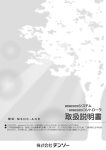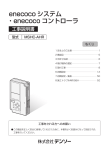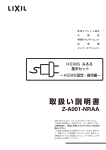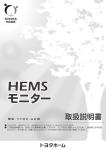Download Ver.4.60
Transcript
enecocoシステム ・enecocoコントローラ enecocoコントローラ 型式 MSHC-AHR ● このたびは、enecoco コントローラをお買い上げいただきまことにありがとうございます。 ● この取扱説明書には、使用上の注意事項を記載しております。正しく安全にお使いいただくため、ご使用前に必ずお読 みください。そのあとは、必要になったときにいつでもお読みになれるよう大切に保管してください。 本書には、各接続機器をenecocoコントローラで操作する方法を記載していますが、各接続 機器に関するすべての使用上の注意事項を記載しているものではありません。各接続機器の 取り扱いに関する安全上の注意事項や詳細説明については、各機器メーカー発行の取扱説明 書をご覧ください。 もくじ はじめに 安全上のご注意 ・・・・・・・・・・・・・・・・・・・・・・・・・・・・・・・ 2 ご使用にあたってのお願いとご注意 ・・・・・・・・・・・・・・・・・・・・・・ 7 特長 ・・・・・・・・・・・・・・・・・・・・・・・・・・・・・・・・・・・ 11 ご使用の前に 各部のなまえと働き ・・・・・・・・・・・・・・・・・・・・・・・・・・・・ enecoco コントローラ ・・・・・・・・・・・・・・・・・・・・・・・・ ネットワーク環境の準備をする ・・・・・・・・・・・・・・・・・・・・・・・ ネットワーク環境の準備 ・・・・・・・・・・・・・・・・・・・・・・・・ ログインをする ・・・・・・・・・・・・・・・・・・・・・・・・・・・・・・ ログイン(iOS 端末の場合) ・・・・・・・・・・・・・・・・・・・・・・ ログイン(Android 端末の場合)・・・・・・・・・・・・・・・・・・・・ 初期設定をする ・・・・・・・・・・・・・・・・・・・・・・・・・・・・・・ 14 14 15 15 16 16 19 22 使いかた ホーム画面の見かた ・・・・・・・・・・・・・・・・・・・・・・・・・・・・ エネルギーのご使用状況を確認する ・・・・・・・・・・・・・・・・・・・・・ エリアについて ・・・・・・・・・・・・・・・・・・・・・・・・・・・・ 画面の見かた ・・・・・・・・・・・・・・・・・・・・・・・・・・・・・ 分岐ブレーカー別に見る ・・・・・・・・・・・・・・・・・・・・・・・・ エリア別(部屋・機器)に見る ・・・・・・・・・・・・・・・・・・・・・ 目標達成度を見る ・・・・・・・・・・・・・・・・・・・・・・・・・・・ 期間(日間 ・ 月間 ・ 年間)別に見る ・・・・・・・・・・・・・・・・・・・ 機器別に見る ・・・・・・・・・・・・・・・・・・・・・・・・・・・・・ CO2 排出量を見る ・・・・・・・・・・・・・・・・・・・・・・・・・・ 現在までの総積算を見る ・・・・・・・・・・・・・・・・・・・・・・・・ 温度 ・ 湿度を見る ・・・・・・・・・・・・・・・・・・・・・・・・・・・・・ 涼風制御システムを使う ・・・・・・・・・・・・・・・・・・・・・・・・・・ 機器制御を使う ・・・・・・・・・・・・・・・・・・・・・・・・・・・・・・ エアコン(ECHONET Lite 機器)を使う ・・・・・・・・・・・・・・・・・・・ 24 27 27 28 30 33 37 39 41 44 46 47 50 52 54 もくじ 設定のしかた 画面操作の流れ ・・・・・・・・・・・・・・・・・・・・・・・・・・・・・・ 58 設定項目一覧 ・・・・・・・・・・・・・・・・・・・・・・・・・・・・・・・ 60 時刻の設定をする ・・・・・・・・・・・・・・・・・・・・・・・・・・・・・ 61 所在地の設定をする ・・・・・・・・・・・・・・・・・・・・・・・・・・・・ 62 ネットワークの設定をする ・・・・・・・・・・・・・・・・・・・・・・・・・ 63 ネットワーク本体設定 ・・・・・・・・・・・・・・・・・・・・・・・・・ 64 サーバ接続設定 ・・・・・・・・・・・・・・・・・・・・・・・・・・・・ 65 Web ブラウザ設定 ・・・・・・・・・・・・・・・・・・・・・・・・・・ 67 無線 LAN 設定 ・・・・・・・・・・・・・・・・・・・・・・・・・・・・ 68 分電盤センサーの設定をする ・・・・・・・・・・・・・・・・・・・・・・・・ 69 電気の設定をする ・・・・・・・・・・・・・・・・・・・・・・・・・・・・・ 70 電圧設定 ・・・・・・・・・・・・・・・・・・・・・・・・・・・・・・・ 70 分岐名称設定 ・・・・・・・・・・・・・・・・・・・・・・・・・・・・・ 71 電気エリア設定 ・・・・・・・・・・・・・・・・・・・・・・・・・・・・ 72 ガス・水道の設定をする ・・・・・・・・・・・・・・・・・・・・・・・・・・ 74 パルス設定 ・・・・・・・・・・・・・・・・・・・・・・・・・・・・・・ 74 ガスエリア設定 ・・・・・・・・・・・・・・・・・・・・・・・・・・・・ 76 水道エリア設定 ・・・・・・・・・・・・・・・・・・・・・・・・・・・・ 78 料金の設定をする ・・・・・・・・・・・・・・・・・・・・・・・・・・・・・ 80 電気料金設定 ・・・・・・・・・・・・・・・・・・・・・・・・・・・・・ 80 ガス料金設定 ・・・・・・・・・・・・・・・・・・・・・・・・・・・・・ 81 水道料金設定 ・・・・・・・・・・・・・・・・・・・・・・・・・・・・・ 82 売電料金設定 ・・・・・・・・・・・・・・・・・・・・・・・・・・・・・ 83 CO2 原単位の設定をする ・・・・・・・・・・・・・・・・・・・・・・・・・・ 84 目標料金の設定をする ・・・・・・・・・・・・・・・・・・・・・・・・・・・ 85 接続機器の設定をする ・・・・・・・・・・・・・・・・・・・・・・・・・・・ 86 HA 機器 ・・・・・・・・・・・・・・・・・・・・・・・・・・・・・・・ 86 ECHONET Lite 機器 ・・・・・・・・・・・・・・・・・・・・・・・・・ 88 IR 発光器 ・・・・・・・・・・・・・・・・・・・・・・・・・・・・・・ 91 温湿度センサー ・・・・・・・・・・・・・・・・・・・・・・・・・・・・ 93 電動サッシ ・・・・・・・・・・・・・・・・・・・・・・・・・・・・・・ 95 在宅・外出別置スイッチ ・・・・・・・・・・・・・・・・・・・・・・・・ 97 機器の状況確認をする ・・・・・・・・・・・・・・・・・・・・・・・・・・・ 98 涼風制御システムの設定をする ・・・・・・・・・・・・・・・・・・・・・・・ 99 基本設定 ・・・・・・・・・・・・・・・・・・・・・・・・・・・・・・・ 99 機器設定 ・・・・・・・・・・・・・・・・・・・・・・・・・・・・・・・ 100 温湿度センサー設定 ・・・・・・・・・・・・・・・・・・・・・・・・・・ 101 もくじ 必要なときに ソフトウェアアップデートをするとき ・・・・・・・・・・・・・・・・・・・・ 104 ソフトウェアアップデートサーバから取得 ・・・・・・・・・・・・・・・・ 104 USB メモリから取得 ・・・・・・・・・・・・・・・・・・・・・・・・・ 106 データ書出し、読込みをするとき ・・・・・・・・・・・・・・・・・・・・・・ 108 データ書出し ・・・・・・・・・・・・・・・・・・・・・・・・・・・・・ 108 データ読込み ・・・・・・・・・・・・・・・・・・・・・・・・・・・・・ 110 お知らせを見る ・・・・・・・・・・・・・・・・・・・・・・・・・・・・・・ 112 エラー表示について ・・・・・・・・・・・・・・・・・・・・・・・・・・ 112 エラー履歴表示を見る ・・・・・・・・・・・・・・・・・・・・・・・・・・・ 116 パソコンで見たいとき ・・・・・・・・・・・・・・・・・・・・・・・・・・・ 117 パソコンから本製品へのログインについて ・・・・・・・・・・・・・・・・ 117 ログイン ID/ パスワードを忘れたとき ・・・・・・・・・・・・・・・・・・・・ 121 ログイン ID/ パスワードの初期化・・・・・・・・・・・・・・・・・・・・ 121 日常のお手入れ ・・・・・・・・・・・・・・・・・・・・・・・・・・・・・・ 123 停電したとき ・・・・・・・・・・・・・・・・・・・・・・・・・・・・・・・ 124 仕様 ・・・・・・・・・・・・・・・・・・・・・・・・・・・・・・・・・・・ 125 保証とアフターサービス ・・・・・・・・・・・・・・・・・・・・・・・・・・ 126 お客様ご相談窓口 ・・・・・・・・・・・・・・・・・・・・・・・・・・・・・ 128 はじめに 安全上のご注意 ・・・・・・・・・・・・・・・・・・・・・・・・・・・・・ 2 ご使用にあたってのお願いとご注意 ・・・・・・・・・・・・・・・・・・・・ 7 特長 ・・・・・・・・・・・・・・・・・・・・・・・・・・・・・・・・・・ 10 はじめに 安全上のご注意 ここに示した注意事項は、お使いになる方や他の人への危害と財産の損害を未然に防ぎ、安全に 正しくお使いいただくために、重要な内容を記載しています。次の内容(表示・図記号)をよく 理解してから本文をお読みになり、記載事項をお守りください。 はじめに 表示 表示の意味 警告 “取り扱いを誤った場合、使用者が死亡または重傷(※ 1)を負うことが想 定されること”を示します。 注意 “取り扱いを誤った場合、使用者が軽傷(※ 2)を負うことが想定されるか、 または物的損害(※ 3)の発生が想定されること”を示します。 ※ 1 重傷とは、失明やけが、やけど(高温・低温)、感電、骨折、中毒などで、後遺症が残るもの、およ び治療に入院・長期の通院を要するものをさします。 ※ 2 軽傷とは、治療に入院や長期の通院を要さない、けが・やけど・感電などをさします。 ※ 3 物的損害とは、家屋・家財および家畜・ペットなどにかかわる拡大損害をさします。 本文中で使われる図記号の意味は次の通りです。 図記号 図記号の意味 図記号 図記号の意味 図記号 図記号の意味 禁止 分解禁止 水ぬれ禁止 ぬれ手禁止 注意 発火注意 感電注意 高温注意 指示に従う 電源プラグをコン セントから抜け 各接続機器をご使用いただくうえでの注意事項は、機器メーカー発行の取扱説明書をご覧ください。 2 はじめに 安全上のご注意 警告 はじめに AC100V 家庭用電源以外で使用しない。 また、差込口が 2 つ以上ある壁の電源コンセントに他の電気製品の AC アダプター を差し込む場合は、合計の電流値が電源コンセントの最大値を超えないように注意 する。 • 火災、感電、故障の原因となります。 電源コードを傷つけたり、破損したり、加工したり、無理に曲げたり、引っ張ったり、 ねじったり、束ねたりしない。 また、電源コードに重い物をのせたり、加熱したりしない。 • 火災、感電の原因となります。 本製品の AC アダプターは、たこ足配線にしない。 • たこ足配線にするとテーブルタップなどが加熱、劣化し、火災の原因となります。 AC アダプターは必ず本製品に付属のものを使う。 また、本製品に付属の AC アダプターは、他の製品に使用しない。 • 火災、感電、故障の原因となります。 AC アダプターに物をのせたり、布をかけたりしない。 • 過熱し、ケースや電源コードの被覆が溶けて火災、感電の原因となります。 本製品に付属の AC アダプターは、日本国内 AC100V(50/60Hz)の電源専用です。 • 他の電源で使用すると火災、感電、故障の原因となります。 煙が出ている、変なにおいがするなどの異常状態のまま使用しない。 • 火災、感電の原因となります。 • 異常が発生した場合は、以下の処置をして、煙が出なくなるのを確認してから、お買い上 げの販売店またはお客様ご相談窓口にご相談ください。 お客様による修理は危険ですので絶対におやめください。 <異常発生時の処置> • すぐに本製品の AC アダプターの電源プラグをコンセントから抜く。 3 はじめに 安全上のご注意 警告 はじめに 本製品を水や海水につけたり、ぬらしたりしない。 • そのまま使用すると、火災、感電、故障の原因となることがあります。 • 万一、内部に水が入ったりぬれたりした場合は、すぐに本製品の AC アダプターの電源プラ グをコンセントから抜いて、お買い上げの販売店またはお客様ご相談窓口にご相談ください。 本製品の通風孔などから内部に金属類や燃えやすいものなどの、異物を差し込んだ り、落としたりしない。 • そのまま使用すると、火災、感電、故障の原因となることがあります。特にお子様のいる ご家庭では、ご注意ください。 • 万一、異物が入った場合は、すぐに本製品の AC アダプターの電源プラグをコンセントか ら抜いたあと、お買い上げの販売店またはお客様ご相談窓口にご相談ください。 電源コードが傷んだ(芯線の露出・断線など)状態のまま使用しない。 • 火災・感電の原因となります。 • すぐに本製品の AC アダプターの電源プラグをコンセントから抜いて、お買い上げの販売 店またはお客様ご相談窓口にご相談ください。 万一、本製品を落としたり破損した場合は、すぐに本製品の AC アダプターの電源 プラグをコンセントから抜いて、お買い上げの販売店またはお客様ご相談窓口に相 談する。 • 火災、感電、故障の原因となることがあります。 本製品を分解・改造したりしない。 • 火災、感電、故障の原因になります。 水をかけたり、ぬれた手で触らない。 • 故障や感電の原因となります。 4 はじめに 安全上のご注意 警告 はじめに 本製品は、高精度な制御や微弱な信号を取り扱う電子機器や、心臓ペースメーカー などの近くに設置したり、近くで使用したりしない。 また、医療用電子機器の近くや病院内など、使用を制限された場所では使用しない。 • 電子機器や心臓ぺースメーカーなどが誤動作するなどの原因になることがあります。 本製品のそばに花びん、植木鉢、コップ、化粧品、薬品や水の入った容器、または 小さな金属類を置かない。 • こぼれたり中に入った場合、火災、感電、故障の原因となることがあります。 アイロン、電気ストーブなどの電熱機器の ON/OFF は、必ず電熱機器の電源スイッ チで確認する。 • 火災の原因となります。 • 電熱機器は、電源スイッチが ON になっていても、過熱防止のためヒーター回路が自動的 に切れたり入ったりします。電熱機器のヒーター回路が切れていると、消費電力が極めて 小さくなり、本製品では消費電力を計測できませんので、電熱機器の ON/OFF の判断に 本製品を使用しないでください。 5 はじめに 安全上のご注意 注意 はじめに 本製品を落とさない。 • 落下によって故障の原因になったり、そのまま使用すると火災・感電の原因になることが あります。 • 万一、本製品を落としたり破損した場合は、すぐに本製品の AC アダプターをコンセント から抜いて、お買い上げの販売店またはお客様ご相談窓口にご相談ください。 本製品の AC アダプターの電源プラグはコンセントに確実に差し込む。 また、抜くときは必ず電源プラグを持って抜く。 • 電源コードを引っ張るとコードが傷つき、火災・感電の原因となることがあります。 本製品の AC アダプターの電源プラグとコンセントの間のホコリは、定期的(半年 に 1 回程度)に取り除く。 • 火災の原因となることがあります。 本製品を移動させる場合は、本製品の AC アダプターの電源プラグをコンセントか ら抜き、外部の接続線を外したことを確認する。 • コードが傷つき、火災・感電の原因となることがあります。 長時間ご使用にならないときは、安全のため必ず本製品の AC アダプターをコンセ ントから抜く。 本製品の使用中や使用直後、AC アダプターは、高温になる場合があるので注意する。 • やけどなどの恐れがあります。 本製品の使用中、長時間にわたり身体の一定箇所が本製品に触れたままにしない。 • 低温やけどを起こす可能性があります。 雷が鳴りだしたら、電源コードに触れたり周辺機器の接続をしたりしない。 • 落雷による感電の原因となります。 6 はじめに ご使用にあたってのお願いとご注意 ■本製品の故障・不具合・誤作動などにより、通信できずに生じた被害などの純粋経済損害に対 して、当社に故意または重過失がある場合を除き、当社は一切の責任を負いかねますので、あ らかじめご了承ください。 はじめに ■本製品に記録されたデータが消失・破損いたしましても保証しておりません。データの消失・ 破損に伴う損害が発生した場合であっても、当社に故意または重過失がある場合を除き、当社 は一切の責任を負いかねますので、あらかじめご了承ください。 ■本製品に接続した照明器具や電気機器(JEM-A 機器、ECHONET 機器)の操作は、お客様の 自己責任において行ってください。そのために生じた損害について当社に故意または重過失が ある場合を除き、当社は一切の責任を負いかねますので、あらかじめご了承ください。 なお、操作の際は以下の点にご注意ください。 • 安全を確保したうえで操作してください。 • 機器やネットワークの通信状態によっては操作、表示ができない場合があります。 ■接続機器のお手入れ方法は、各機器メーカー発行の取扱説明書をご覧ください。 ■本製品の専用サーバーとお客様の設備の接続には、SSL による暗号化を行っておりますが、 インターネットの通信経路において盗聴・不正アクセスなどがなされたことによりお客様の暗 証番号・送信情報などが漏洩した場合、そのために生じた損害について当社に故意または重過 失がある場合を除き、当社は一切の責任を負いかねますので、あらかじめご了承ください。 ■ネットワーク機器の障害、通信サービスの障害または回線不通や通信手段の障害などの原因に より本サービスの提供が遅延したり不能となった場合、あるいは送信情報の誤り・脱落などが 発生した場合、その損害については当社に故意または重過失がある場合を除き、当社は一切の 責任を負いかねますので、あらかじめご了承ください。 ■本製品に使用している液晶には、画素欠けや常時点灯する画素がある場合がありますが、故障 ではありません。 ■テレビ・ラジオなどは、本製品から 2m 以上離してご使用ください。映像や音声が乱れる場 合があります。 ■本製品は計量法の対象機器ではありません。表示される数値・金額は目安であり、電力会社な どの請求書の値とは異なります。 ■本製品とコードレス電話機や電子レンジなど、電波を放射する装置との距離が近すぎると通信 速度が低下したり、データ通信が切れる場合があります。また、コードレス電話機の通話にノ イズが入ったり、発信・着信が正しく動作しない場合があります。このような場合は、お互い を数メートル以上離してお使いください。 ■本製品を移動するときは、ルータから取り外してください。故障の原因となることがあります。 ■動作中に接続コード類が外れたり、接続が不安定になると誤動作の原因となります。動作中は、 コネクターの接続部には触れないでください。 ■ベンジン、シンナー、アルコールなどで拭かないでください。本製品の変色や変形の原因とな ることがあります。汚れがひどいときは、薄い中性洗剤をつけた布をよく絞って汚れをふき取 り、やわらかい布でから拭きしてください。ただし、コネクター部分は、よく絞った場合でも ぬれた布では絶対に拭かないでください。 ■本製品は屋内専用です。 7 はじめに ご使用にあたってのお願いとご注意 はじめに ■本製品(ソフトウェアを含む)は日本国内仕様であり外国の規格などには準拠しておりません。 本製品を日本国外で使用された場合、当社は一切の責任を負いかねますので、あらかじめご了 承ください。また、当社は本製品に関し海外での保守サービスおよび技術サポートなどは行っ ておりません。 ■本製品で推奨するブラウザ端末は下記ホームページでご確認ください。 http://www.denso.co.jp/ja/products/consumer/jutaku/hems/connection.html ■本製品は Cookie と JavaScript を使用しています。ご使用のブラウザ端末の Cookie と JavaScript の設定を有効にしてください。 ■本製品を廃棄するときは地方自治体の条例に従って処理してください。 詳しくは各地方自治体にお問い合わせください。 ■本書の内容の一部または全部を無断転載・無断複写することは禁止されています。 ■本書の内容については、将来予告なしに変更することがあります。 ■本書の内容については万全を期して作成いたしましたが、万一ご不審な点や誤り・記載もれな どお気づきの点がありましたら、お買い上げの販売店またはお客様ご相談窓口にご相談くださ い。 ■本製品の故障・誤動作・天災・不具合あるいは停電などの外部要因によって通信などの機会を 逸したために生じた損害などの純粋経済損失につきましては、当社は一切の責任を負いかねま すのであらかじめご了承ください。 ■せっかくの機能も不適切な扱いや不測の事態(例えば落雷や漏電など)により故障してしまっ ては能力を発揮できません。本書をよくお読みになり、記載されている注意事項を必ずお守り ください。 本製品に接続できる電気機器(JEM-A 機器)に関するご注意 ■接続できる電気機器は、日本電機工業会規格 JEM1427 に適合している機器(JEM-A 機器) に限ります。ただし、上記規格に適合していても接続している電気機器の機能により本製 品から正しく制御できない場合があります。 本製品に接続できる電気機器(ECHONET 機器)に関するご注意 ■接続できる電気機器は、エコーネットコンソーシアムにて策定された通信規格 ECHONET Lite に適合しているエアコンおよび蓄電池(ECHONET Lite 機器)に限ります。 ただし、上記規格に適合していても本製品から正しく制御できない場合があります。 無線 LAN 製品ご使用時のセキュリティに関するご注意 無線 LAN 製品のセキュリティに関する設定を行っていない場合、以下のようなセキュリティ 問題が発生する可能性があります。 ■通信内容を盗み見られる 悪意ある第三者が、電波を故意に傍受し、 「個人情報」や「機密情報」などの通信内容を盗 み見られる可能性があります。 8 はじめに ご使用にあたってのお願いとご注意 ■不正に侵入される 悪意ある第三者が、無断で個人のネットワークへアクセスし、 はじめに • 個人情報や機密情報を漏洩する • 特定の人物になりすまして、不正な情報を流す • 傍受した通信内容を改ざんする • コンピュータウィルスなどを流しデータやシステムを破壊する などの行為をされてしまう可能性があります。 上記セキュリティ問題が発生する可能性を少なくするためには、お客様が無線 LAN 製品をご使用にな る前に、必ず無線 LAN 製品の取扱説明書をご覧になって、セキュリティに関する設定を行ってください。 本件のために生じた損害について当社に故意または重過失がある場合を除き、当社は一切の 責任を負いかねますので、あらかじめご了承ください。 本製品のネットワーク接続に関するご注意 ネットワーク接続する際には、必ずブロードバンドルーターを正しく設置してください。 正しく設置していない場合、以下のようなセキュリティ問題が発生する可能性があります。 ■ enecoco コントローラの情報を見られる 外部の第三者によって、enecoco コントローラの各種画面に表示される情報を見 られる可能性があります。 <ネットワーク接続例> enecocoコントローラ インターネット ブラウザ端末 (タブレット、スマートフォンなど) ブロードバンド接続 (ADSL・光・CATV) LANケーブル LAN 端子 LANケーブル 光回線終端装置など 無線 LAN 接続機器 (ブロードバンドルーター) お願い お知らせ • セキュリティを向上させるため、ログイン時のIDとパスワードは必ず初期設定から変更してください。また、 パスワードは定期的に変更することを推奨します。(→67ページ) • ブロードバンドルーターを使用して本製品に接続している場合は、セキュリティを向上させるため、無線 LAN設定のHEMS内蔵 無線LAN 使用有無を「無効」にしてください。(→68ページ) ブロードバンドルーターの正しい設置方法は、ブロードバンドルーターの取扱説明書をご確認ください。 9 はじめに ご使用にあたってのお願いとご注意 GNU General Public License について はじめに ■本製品には、以下の GNU General Public License(以下「GPL」とします)または、 GNU Lesser General Public License(以下「LGPL」とします)の適用を受けるソフ トウェアが含まれております。 お客様は添付の GPL/LGPL の条件に従いこれらのソフトウェアのソースコードの入手、改 変、再配布の権利があることをお知らせいたします。 ソースコードは、Web で提供しております。 ダウンロードする際には、以下の URL にアクセスしてください。 http://www.denso.co.jp/ja/opensource/hems/mshems/ 個人情報のお取り扱いについて ■当社では、個人情報保護ポリシーを制定し、お客様の個人情報保護に努めております。お 客様からご提供いただく情報に含まれるお客様の個人情報は、お客様への連絡やお問い合 わせにお答えするために取得し、他の目的に利用することはありません。また、お客様の 承諾なく第三者へ個人情報を提供することはございません。ただし、業務を委託するため に業務委託先に個人情報を開示する場合があり、その場合には秘密保持条項などを含む契 約を締結したうえで委託し、個人情報を適切に管理します。個人情報に関するお問い合わ せは、お買い上げの販売店またはお客様ご相談窓口にご相談ください。 お知らせ Webサービスをご利用になるには、別途、サービス登録とネットワーク設定(→63ページ)が必要です。 • iOS® は、Cisco の米国およびその他の国における商標または登録商標であり、ライセンスに基づき 使用されています。 • Android™ は、Google Inc. の商標または登録商標です。 • ECHONET Lite は、エコーネットコンソーシアムの商標または登録商標です。 • Wi-Fi は、Wi-Fi Alliance の商標または登録商標です。 • Windows® 7 は、米国 Microsoft Corporation の米国およびその他の国における商標または登録商標です。 10 はじめに 特長 はじめに 本製品は、太陽光発電に代表される、再生可能エネルギーの有効活用と、電力のエネルギー需要 を平準化し、環境にやさしく、便利なくらしを両立する HEMS(Home Energy Management System)のコントローラ&モニター(スマートデバイス使用可能)です。 本製品には、以下のような特長があります。 ■ スマートデバイス(タブレット端末、スマートフォン※など)に対応 スマートデバイスを使用することで、室内のお好きな場所でシステムの確認ができます。また、 室内での機器制御も可能です。 ※ タブレット端末、スマートフォンはお客様の手配となります。 ■ 涼風制御システム 屋内外のセンサーが温度を検知して、「電動トップライト」、「電動サッシ」、「シーリングファン」、 「エアコン」 を自動で制御します。 涼風の取り込みや上部の熱抜きなどをして、快適な室内空間を実現します。 ■ 機器制御に対応 HA 機器、ECHONET Lite 機器など連携機能を持った家電システムの操作が可能です。 11 ご使用の前に 各部のなまえと働き ・・・・・・・・・・・・・・・・・・・・・・・・・・・ 14 enecoco コントローラ ・・・・・・・・・・・・・・・・・・・・・・・・ 14 ネットワーク環境の準備をする ・・・・・・・・・・・・・・・・・・・・・・ 15 ネットワーク環境の準備 ・・・・・・・・・・・・・・・・・・・・・・・・ 15 ログインをする ・・・・・・・・・・・・・・・・・・・・・・・・・・・・・ 16 ログイン(iOS 端末の場合) ・・・・・・・・・・・・・・・・・・・・・・ 16 ログイン(Android 端末の場合)・・・・・・・・・・・・・・・・・・・・ 19 初期設定をする ・・・・・・・・・・・・・・・・・・・・・・・・・・・・・ 22 ご使用の前に 各部のなまえと働き enecocoコントローラ 1 3 2 1 ご使用の前に USB挿入口×2 HA機器通信線接続部 在宅・外出別置スイッチ 通信線接続部 未使用 2 電動サッシ通信線接続部 LANケーブル 接続部 分電盤通信線接続部 電源 DC12V電源線 接続部 未使用 通信 LAN 決定 戻る ガスセンサー通信線接続部 水量センサー電源・通信線 接続部 表示ランプ 操作パネル 操作部 <電源ランプ> enecocoコントローラの各種設定ができます。 点灯・・・電源ON 消灯・・・電源OFF 点滅・・・エラー発生中 <通信ランプ> 点灯・・・無線LAN設定済み 消灯・・・無線LAN未設定 点滅・・・無線LAN設定中、 エラー発生中 <LANランプ> 点灯・・・ソフトウェアアップデート更新データあり 点滅・・・その他機器エラー発生中 14 ご使用の前に お願い ネットワーク環境の準備をする ネットワーク接続する際には、必ずブロードバンドルーターを正しく設置してください。 正しく設置していない場合、以下のようなセキュリティ問題が発生する可能性があります。 ■enecocoコントローラの情報を見られる 外部の第三者によって、enecocoコントローラの各種画面に表示される情報を見られる可能性があります。 ご使用の前に ネットワーク環境の準備 ご使用の前に、以下のネットワーク環境を準備してください。 • 接続機器として、ブロードバンドルーターが必要です。 ※ 本書では、ブラウザ端末で無線LAN接続機器(ブロードバンドルーター)に、Wi-Fi接続して使用する方法を記載しています。 • ADSL、光回線、ケーブルTVネットワークなど、常時接続できるブロードバンド回線が必要です。 • 本製品はDHCPによるインターネット接続を基本としています。ケーブルTVネットワークを利用して本製品をイン ターネット接続する場合は、ご契約されているケーブルTVのプロバイダーにお問い合わせください。 ネットワーク接続例 こちらのネットワーク環境を準備してください enecocoコントローラ ブラウザ端末 (タブレット、スマートフォンなど) インターネット LANケーブル ブロードバンド接続 (ADSL・光・CATV) LAN 端子 LANケーブル 無線 LAN 接続機器 (ブロードバンドルーター) 光回線 終端装置など ルーター機能の重複はできません インターネット ブロードバンド接続 (ADSL・光・CATV) 無線 LAN 接続機器 (ブロードバンドルーター) 光回線終端装置など (ルーター機能付き) お願い ブロードバンドルーターを使用して本製品に接続している場合は、セキュリティを向上させるため、無線LAN 設定のHEMS内蔵 無線LAN 使用有無を「無効」にしてください。(→68ページ) お知らせ • パソコンから本製品にログインしたいときは、「パソコンで見たいとき」をご覧ください。(→117ページ) • ブロードバンドルーターの正しい設置方法は、ブロードバンドルーターの取扱説明書をご確認ください。 15 ご使用の前に ログインをする ログイン(iOS端末の場合) iOS端末に専用アプリをダウンロードして、無線LAN接続で製品にログインします。 ご使用の前に お知らせ HEMS FinderのダウンロードとiOS端末のWi-Fi設定は、初めてご使用になるときだけに必要な設定です。 HEMS Finderのダウンロード iOS端末に専用アプリをダウンロードします。 1 iOS 端 末 に 専 用 ア プ リ 「HEMS Finder」 を ダ ウ ン ロードする。 HEMS Finder アプリは下記のURLからダウンロードしてください。 http://www.denso.co.jp/ja/products/consumer/jutaku/hems/purchase.html iOS端末のWi-Fi設定 iOS端末のWi-Fi設定をして、ブロードバンドルーターに無線LAN接続をします。 1 お知らせ 設定 16 [設定]をタッチ。 ご使用の端末により画面表示が異なるこ とがあります。 ご使用の前に ログインをする [Wi-Fi]をタッチ。 3 Wi-Fi設定をオンにする。 4 ご使用のブロードバンド ルーターのSSIDを選ぶ。 ご使用の前に 2 3 2 ********* お願い ********* お知らせ 5 ********* お知らせ 適切なSSIDを選択してください。 詳しくは、ブロードバンドルーターに 付属の取扱説明書をご確認ください。 ブロードバンドルーターのSSIDは、 ブロードバンドルーターに付属の取扱 説明書をご確認ください。 ご使用のブロードバンド ルーターのパスワードを入 力する。 ブロードバンドルーターのパスワード は、ブロードバンドルーターに付属の取 扱説明書をご確認ください。 17 ご使用の前に ログインをする iOS端末のログイン操作 HEMS Finderを起動して製品にログインします。 ご使用の前に 1 「HEMS Finder」 を 起 動 す る。 • 自 動 で enecoco コ ン ト ロ ー ラ を 検 索 し、接続します。 設定 2 IDとパスワードを入力する。 • アプリを起動してもログイン画面が表 示されない場合は、ご使用のブラウザ 端末のCookieを消去してください。 セキュリティを向上させるため、ID とパスワードは必ず初期設定から変更 し て く だ さ い。 ま た、 パ ス ワ ー ド は 定期的に変更することを推奨します。 (→67ページ) お願い お知らせ 3 ブラウザ端末のCookieを消去すると、 過去のすべてのアクセス履歴が消去さ れますのでご注意ください。 [ログイン]をタッチ。 • enecocoコントローラにログインしま す。 お願い 18 ブロードバンドルーターを使用して本製品に接続している場合は、セキュリティを向上させるため、無線LAN 設定のHEMS内蔵 無線LAN 使用有無を「無効」にしてください。(→68ページ) ご使用の前に ログインをする ログイン(Android端末の場合) Android端末に専用アプリをダウンロードして、無線LAN接続で製品にログインします。 ご使用の前に お知らせ HEMS FinderのダウンロードとAndroid端末のWi-Fi設定は、初めてご使用になるときだけに必要な設定です。 HEMS Finderのダウンロード Android端末に専用アプリをダウンロードします。 1 Android 端 末 に 専 用 ア プ リ 「HEMS Finder」 を ダ ウ ン ロードする。 HEMS Finder アプリは下記のURLからダウンロードしてください。 http://www.denso.co.jp/ja/products/consumer/jutaku/hems/purchase.html Android端末のWi-Fi設定 Android端末のWi-Fi設定をして、ブロードバンドルーターに無線LAN接続をします。 1 お知らせ [設定]をタッチ。 ご使用の端末により画面表示が異なるこ とがあります。 19 ご使用の前に ログインをする ご使用の前に 2 2 [Wi-Fi]をタッチ。 3 Wi-Fi設定をONにする。 4 ご使用のブロードバンド ルーターのSSIDを選ぶ。 3 ********* お願い お知らせ 5 ********* お知らせ 6 20 適切なSSIDを選択してください。 詳しくは、ブロードバンドルーターに 付属の取扱説明書をご確認ください。 ブロードバンドルーターのSSIDは、 ブロードバンドルーターに付属の取扱 説明書をご確認ください。 ご使用のブロードバンド ルーターのパスワードを入 力する。 ブロードバンドルーターのパスワード は、ブロードバンドルーターに付属の 取扱説明書をご確認ください。 [接続]をタッチ。 ご使用の前に ログインをする Android端末のログイン操作 HEMS Finderを起動して製品にログインします。 「HEMS Finder」 を 起 動 す る。 ご使用の前に 1 • 自 動 で enecoco コ ン ト ロ ー ラ を 検 索 し、接続します。 2 IDとパスワードを入力する。 • アプリを起動してもログイン画面が表 示されない場合は、ご使用のブラウザ 端末のCookieを消去してください。 セキュリティを向上させるため、ID とパスワードは必ず初期設定から変更 し て く だ さ い。 ま た、 パ ス ワ ー ド は 定期的に変更することを推奨します。 (→67ページ) お願い お知らせ 3 ブラウザ端末のCookieを消去すると、 過去のすべてのアクセス履歴が消去さ れますのでご注意ください。 [ログイン]をタッチ。 • enecocoコントローラにログインしま す。 お願い ブロードバンドルーターを使用して本製品に接続している場合は、セキュリティを向上させるため、無線LAN 設定のHEMS内蔵 無線LAN 使用有無を「無効」にしてください。(→68ページ) 21 ご使用の前に 初期設定をする enecocoコントローラをご使用いただく前に、必ず下記の設定をしてください。 設定しないままご使用を開始されますと、ご家庭のエネルギー情報が正確に表示されません。 ホーム画面 設定画面 ご使用の前に 1[設定] をタッチ 2 各項目をタッチして、 それぞれの設定画面へ 時刻を設定します 日付、時間を設定します。 タッチして詳細設定へ (→61ページ) ネットワークを設定します 各種ネットワークを設定します。 ・ネットワーク本体設定 ・サーバ接続設定 ・Webブラウザ設定 ・無線LAN設定 タッチして詳細設定へ (→63ページ) 目標料金を設定します 省エネの目標達成基準となる 目標料金を設定します。 タッチして詳細設定へ (→85ページ) 22 使いかた ホーム画面の見かた ・・・・・・・・・・・・・・・・・・・・・・・・・・・ 24 エネルギーのご使用状況を確認する ・・・・・・・・・・・・・・・・・・・・ 27 エリアについて ・・・・・・・・・・・・・・・・・・・・・・・・・・・・ 27 画面の見かた ・・・・・・・・・・・・・・・・・・・・・・・・・・・・・ 28 分岐ブレーカー別に見る ・・・・・・・・・・・・・・・・・・・・・・・・ 30 エリア別(部屋・機器)に見る ・・・・・・・・・・・・・・・・・・・・・ 33 目標達成度を見る ・・・・・・・・・・・・・・・・・・・・・・・・・・・ 37 期間(日間 ・ 月間 ・ 年間)別に見る ・・・・・・・・・・・・・・・・・・・ 39 機器別に見る ・・・・・・・・・・・・・・・・・・・・・・・・・・・・・ 41 CO2 排出量を見る ・・・・・・・・・・・・・・・・・・・・・・・・・・ 44 現在までの総積算を見る ・・・・・・・・・・・・・・・・・・・・・・・・ 46 温度 ・ 湿度を見る ・・・・・・・・・・・・・・・・・・・・・・・・・・・・ 47 涼風制御システムを使う ・・・・・・・・・・・・・・・・・・・・・・・・・ 50 機器制御を使う ・・・・・・・・・・・・・・・・・・・・・・・・・・・・・ 52 エアコン(ECHONET Lite 機器)を使う・・・・・・・・・・・・・・・・・・ 54 使いかた ホーム画面の見かた 各接続機器の発電・消費電力とその流れを表示します。 また、エリア別のご使用状況や温度・湿度なども確認できます。 A 使いかた C B D A 各種スイッチや温度・湿度などを表示します。 (グローバルナビゲーション) 在宅・外出スイッチ スイッチをタッチすると表示が に切り替わります。 ※在宅・外出別置スイッチ(オプション)をご使用の場合も在宅・外出スイッチ の表示が点灯しますが、 ブラウザ端末でのスイッチ操作ができなくなります。 温度・湿度表示 現在の温度・湿度を表示します。 ※温度、 湿度を見る場合は、 別途温湿度センサーが必要となります。 各種スイッチ スイッチをタッチすると、 各機能の操作画面に切り替わります。 ※接続されていない機器のスイッチは表示されません。 ・ホーム ・エネルギーモニター(→28ページ) ・温湿度一覧(→47ページ) ・機器制御(→52ページ) 24 ・涼風制御(→50ページ) ・お知らせ(→112ページ) ・設定(→58ページ) 使いかた ホーム画面の見かた B 各接続機器の発電・消費電力とその流れを表示します。 • 発電電力、売電力、放電電力は「青色」で表示し、消費電力、買電力、充電電力は「橙色」で表示します。また、 機器の停止中は「灰色」で表示します。 使いかた 消費電力に対する発電電力の割合 <大きさ> 0% : 小 1∼99% : 中 100% : 大 101%以上: 極大 お知らせ表示エリア <色> 灰色 緑色 青色 青色 太陽光発電の 発電電力 全体の消費電力 売電力/買電力 その他発電機器 の発電電力 蓄電池の放電電力 /充電電力 PHV・EV充電機器 の充電電力 ※接続されていない機器のアイコンは表示されません。 夜になるとホーム画面の背景が 夜モードに切り替わります。 昼モード・・・6時∼18時 夜モード・・・18時∼6時 お知らせ 本製品は計量法の対象製品ではありません。発電電力、消費電力、売電力/買電力などの各電力値は目安であり、 電力量計や電力会社からの請求書の値とは異なります。 25 使いかた ホーム画面の見かた C 電気・ガス・水道の料金や消費量を表示します。 使いかた [ ]をタッチすると、エネルギー情報の表示を 切り替えることができます。 【表示項目】 料金(きょう) 料金(今月) 消費量(きょう) 消費量(今月) お知らせ 本製品は計量法の対象機器ではありません。表示される数値・金額は目安であり、電力会社などの請求書の値 とは異なります。 D 現在のご使用状況をエリア別に表示します。 表示の見かた 大きさおよび色で消費量の大きさを 表示します。 <大きさ> 小 < お知らせ 26 大 <色> 灰色: 消費量 少 橙色: 消費量 中 赤色: 消費量 大 エリア名称 消費量 • 赤色のアイコンになると、分岐ブレーカーが落ちる可能性があります。 •「エリア設定」が設定されていないと、エリアは表示されません。(→72ページ) • 現在の消費電力と各エリアの電力合計が一致しない場合がありますが、計測精度によるものであり故障では ありません。 使いかた エネルギーのご使用状況を確認する エリアについて エリアとは、コンセント回路、オーブンや食洗機などの専用回路を部屋ごとに区分けしたものです。 電気・ガス・水道のご使用状況をエリアごとに確認できます。 オーブン 使いかた <エリア例> 食洗機 台所 電気 温水器 居間 車両充電 エアコン 和室 寝室 床暖房 子供部屋 27 使いかた エネルギーのご使用状況を確認する 画面の見かた 分岐モニター 分岐ブレーカー別に見る(→30ページ) 使いかた 現在の電気のご使用状況を、分岐ブレーカー別に確 認できます。負荷の大きい回路を探すのに便利です。 [エネルギー モニター]を タッチ スイッチをタッチ すると各項目の トップ画面を表示 します! CO2データ 28 総積算 CO2排出量を見る(→44ページ) 現在までの総積算を見る(→46ページ) CO2排出量を期間別(日間、月間、年間)にグラフで 確認できます。ご家庭内のCO2排出量を確認できます。 ご使用をはじめてから現在までの、使用量や発電量 などの総積算値を確認できます。 使いかた エネルギーのご使用状況を確認する 電気、ガス、水道の使用状況や各機器の使用状況を数値やグラフで表示します。また、 過去の使用実績を確認・ 比較することもできます。 エリア別消費量 エリア別(部屋・機器)に見る(→33ページ) 使いかた 電気・ガス・水道のご使用状況を、エリア別に月単 位で確認できます。 目標達成度 目標達成度を見る(→37ページ) 目標値と実際の使用量を比較し、省エネの目標達成 度を電気・ガス・水道別に確認できます。 グラフ 期間(日間、月間、年間)別に見る(→39ページ) 期間(日間・月間・年間)別に、電気・ガス・水道 のご使用状況をグラフで確認できます。 機器別 機器別に見る(→41ページ) 太陽光発電や外部発電の発電量、蓄電池の充放電量 の実績を期間別(日間・月間・年間)に表示します。 お知らせ 確認できる料金やCO2 排出量の値は目安です。 enecocoコントローラ上で設定する料金換算値 やCO2 原単位にもとづいて計算するため、実際 の値とは異なります。 29 使いかた エネルギーのご使用状況を確認する 分岐ブレーカー別に見る ホーム画面から分岐モニターまでのアクセス方法は、画面の見かた(→28ページ)をご覧ください。 現在の電気のご使用状況を、分岐ブレーカー別に確認できます。負荷の大きい回路を探すのに便利です。 使いかた また、分岐ブレーカー別にご利用状況の詳細を確認いただけます。 A B A 現在のご使用状況をグラフで表示します。 B で選択したエリアに関連する 分岐のグラフはカラーで表示されます。 グラフの見かた 1目盛りの値は100Wです。 500Wの場合は、 5目盛りとなります。 電気(W) 1000 900 <例> 800 500Wの場合 1300Wの場合 700 600 500 400 300 200 分岐番号 100 0 お知らせ 30 消費量が1000W を超えると、 再度100の位 から赤色で表示します。 1300Wの場合は、 赤色3目盛りとなります。 赤色のグラフになると、分岐ブレーカーが落ちる可能性があります。 使いかた エネルギーのご使用状況を確認する B 現在のご使用状況をエリア別に表示します。 エリアとは、電気・ガス・水道のご使用状況をご家庭の部屋や機器ごとに区分けしたものです。 (→27ページ) 使いかた 各エリアをタッチすると、選択したエリア に関連する分岐のグラフがカラーで表示さ れます。 表示の見かた エリア名称 消費量 ※発電機器の場合は、 現在の発電量を表示します。 大きさおよび色で消費量の大きさを 表示します。 <大きさ> 小 < お知らせ 大 <色> 灰色: 消費量 少 橙色: 消費量 中 赤色: 消費量 大 一定値を超えた状態で30分 以上ご使用が続くと、 使用時 間を表示します。 • 赤色のアイコンになると、分岐ブレーカーが落ちる可能性があります。 • 指定の発電機器が接続されていない場合は、発電量は表示されません。 •「エリア設定」が設定されていないと、エリアは表示されません。(→72ページ) • 現在の消費電力と各エリアの電力合計が一致しない場合がありますが、計測精度によるものであり故障では ありません。 31 使いかた エネルギーのご使用状況を確認する 分岐別にご使用状況の詳細が見たいときは 分岐番号をタッチすると、各分岐別にご使用状況の詳細が確認できます。 1 分岐番号をタッチ。 使いかた • 選択した分岐の1か月間、1年間などの 電気消費量を比較して表示します。 ▼ グラフの見かた 分岐の料金 分岐の使用量と全体使用量に 占める割合 <発電機器の場合> 発電量 全体発電量に占める 太陽光発電の割合 32 使用量 使いかた エネルギーのご使用状況を確認する エリア別(部屋・機器)に見る ホーム画面からエリア別消費量までのアクセス方法は、画面の見かた(→28ページ)をご覧ください。 電気・ガス・水道のご使用状況を、エリア別に月単位で確認できます。 使いかた また、エリア別および分岐別にご使用状況の詳細を確認いただけます。 エリアとは、電気・ガス・水道のご使用状況をご家庭の部屋や機器ごとに区分けしたものです。 (→27ページ) C D A B A 月単位のご使用状況をグラフで表示します。 B で選択したエリアに関連する 分岐のグラフはカラーで表示されます。 分岐番号 グラフの見かた ■電気(kWh) ■ガス(m3) ■水道(L) 10000 1110.00 587150 5000 428.00 240770 2500 164.00 99990 1200 60.00 40000 800 34.00 24270 300 8.70 7400 150 3.30 3250 80 1.30 1560 30 0.30 510 10 0.04 150 0 0.00 0 ※電気は橙色、 ガスは桃色、 水道は紫色、 発電機器は 水色で表示します。 33 使いかた エネルギーのご使用状況を確認する B 月単位のご使用状況をエリア別に表示します。 表示の見かた 使いかた エリア名称 月単位の使用量 各エリアをタッチすると、選択したエリアに 関連する分岐のグラフがカラーで表示されます。 お知らせ ※発電機器の場合は、 発電量を表示します。 指定の発電機器が接続されていない場合は、発電量は表示されません。 C 「電気」、「ガス」、「水道」の切り替えスイッチです。 • A に表示するグラフを「電気」、「ガス」、「水道」のいずれかに切り替えることができます。 お知らせ ガス・水道のエネルギーご使用状況を 見る場合は、別途専用のセンサーなど が必要となります。 詳しくは、お買い上げの販売店または お客様ご相談窓口にご相談ください。 D 月単位で過去のご使用実績のグラフに切り替えるスイッチです。 • A に表示するグラフを過去のデータから、実績としてご確認できます。 [ ][ ]をタッチすると、1か月ごとに ご使用実績が切り替わります。 【表示範囲】 今月∼12か月前まで グラフを表示している日付 34 使いかた エネルギーのご使用状況を確認する エリア別にご使用状況の詳細が見たいときは 各エリア別にご使用状況の詳細が確認できます。 1 [詳細]をタッチ。 使いかた • 選択したエリアの1か月間、1年間など の使用量を比較して表示します。 ▼ グラフの見かた エリアの料金 エリアの使用量と全体使用量に 占める割合 <発電機器の場合> 発電量 お知らせ エリア詳細は、今月を基準としたデータを表示します。 過去のデータの表示中でも今月を基準としたデータを表示 します。 全体発電量に占める 太陽光発電の割合 使用量 35 使いかた エネルギーのご使用状況を確認する 分岐別にご使用状況の詳細が見たいときは 分岐番号をタッチすると、各分岐別にご使用状況の詳細が確認できます。 1 分岐番号をタッチ。 使いかた • 選択した分岐の1か月間、1年間などの 使用量を比較して表示します。 ▼ グラフの見かた 分岐の料金 分岐の使用量と全体使用量に 占める割合 <発電機器の場合> 発電量 お知らせ 36 分岐詳細は、今月を基準としたデータを表示します。 過去のデータの表示中でも今月を基準としたデータを表示 します。 全体発電量に占める 太陽光発電の割合 使用量 使いかた エネルギーのご使用状況を確認する 目標達成度を見る ホーム画面から目標達成度までのアクセス方法は、画面の見かた(→28ページ)をご覧ください。 目標値と実際の使用量を比較し、省エネの目標達成度を電気・ガス・水道別に確認できます。目標値の設 使いかた 定については85ページをご覧ください。 B C A D ※画面は電気で説明しています。 A 各月の目標達成状況をグラフで表示します。 グラフの見かた (灰色折れ線) ・ ・ ・前年同月の目標料金 目標料金(青色) 今月の実績予測の推移(橙色※) 今月の実績予測(橙色※) 今月の実績推移(橙色※) 前年同月の実績(灰色) 前年同月の実績推移(灰色) ※今月の実績推移を示すグラフの色は、 電気は橙色、 ガスは桃色、 水道は薄青色で表示します。 お知らせ 目標料金は、「世間平均値」、「前年同月比」、「選択入力(1000 ∼ 50000円) 」から選択することができます。 (→85ページ) 37 使いかた エネルギーのご使用状況を確認する B 「電気」、「ガス」、「水道」の切り替えスイッチです。 • A に表示するグラフを「電気」、「ガス」、「水道」のいずれかに切り替えることができます。 使いかた お知らせ ガス・水道のエネルギーご使用状況を 見る場合は、別途専用のセンサーなど が必要となります。 詳しくは、お買い上げの販売店または お客様ご相談窓口にご相談ください。 C 各月の目標達成状況をアイコンで表示します。 アイコンの見かた :目標達成 :目標未達成 :未測定 D 今月のCO2排出量とご使用料金を表示します。 • 今月はじめから現在までの値を表示します。 38 使いかた エネルギーのご使用状況を確認する 期間(日間・月間・年間)別に見る ホーム画面からグラフまでのアクセス方法は、画面の見かた(→28ページ)をご覧ください。 期間(日間・月間・年間)別に、電気・ガス・水道のご使用状況をグラフで確認できます。 E C D 使いかた B A F ※画面は電気(消費と発電)で説明しています。 A 期間別にご使用状況をグラフで表示します。 グラフの見かた 現在のご使用状況を棒グラフで表示し、 過去のご使用実績を 折れ線グラフで表示します。 ※電気消費量は橙色、 発電量は青色で表示します。 39 使いかた エネルギーのご使用状況を確認する B 「電気(消費と発電)」、「電気(売電と買電)」、「ガス」、「水道」 の切り替えスイッチです。 • A に表示するグラフを「電気(消費と発電) 」、「電気(売電と買電)」、「ガス」、「水道」のいずれかに切り替 使いかた えることができます。 お知らせ ガス・水道のエネルギーご使用状況を見る場合は、別途専用のセンサーなどが必要となります。 詳しくは、お買い上げの販売店またはお客様ご相談窓口にご相談ください。 C エリアを切り替えるリストボックスです。 • エリアとは、電気・ガス・水道のご使用状況をご家庭の部屋や機器ごとに区分けしたものです。(→27ページ) [ ]をタッチすると、 すべてのエリア名が一覧で表示されます。 ご覧になりたいエリアをタッチします。 D 「日間」、「月間」、「年間」の切り替えスイッチです。 • A に表示するグラフを「日間」、「月間」、「年間」のいずれかに切り替えることができます。 日間:24時間表示 月間:1か月間表示 年間:1年間表示 1時間単位 1日単位 1か月単位 E 過去のご使用実績のグラフに切り替えるスイッチです。 • A に表示するグラフを過去のデータから実績として確認できます。 グラフを表示している日付 [ ][ ]をタッチすると、ご使用実績が 切り替わります。 【表示範囲】 日間:今日∼35日前まで 月間:今月∼12か月前まで 年間:今年∼10年前まで F 自給率(電気のみ)、消費量、ご使用料金を表示します。 40 使いかた エネルギーのご使用状況を確認する 機器別に見る ホーム画面から機器別までのアクセス方法は、画面の見かた(→28ページ)をご覧ください。 太陽光発電や外部発電の発電量、蓄電池の充放電量の実績を期間別(日間・月間・年間)に表示します。 使いかた B D C A ※画面は太陽光発電で説明しています。 41 使いかた エネルギーのご使用状況を確認する A 機器別にご使用状況をグラフで表示します。 グラフの見かた 使いかた (太陽光発電) 前日の発電量 D に表示されている 日付の発電量 (外部発電) 前日の発電量 D に表示されている 日付の発電量 (蓄電池) 前日の充電量(青色) 42 D に表示されている 日付の放電量(青色) 前日の放電量(橙色) D に表示されている 日付の充電量(橙色) ※各グラフは日間で説明しています。 使いかた エネルギーのご使用状況を確認する 「外部発電」、 「蓄電池」の切り替えスイッチです。 B 「太陽光発電」、 • A に表示するグラフを「太陽光発電」、「外部発電」、「蓄電池」のいずれかに切り替えることができます。 指定の連携機器が接続されていない場 合は、発電量は表示されません。 使いかた お知らせ C 「日間」、「月間」、「年間」の切り替えスイッチです。 • A に表示するグラフを「日間」、「月間」、「年間」のいずれかに切り替えることができます。 日間:24時間表示 月間:1か月間表示 年間:1年間表示 1時間単位 1日単位 1か月単位 D 過去のご使用実績のグラフに切り替えるスイッチです。 • A に表示するグラフを過去のデータから実績として確認できます。 グラフを表示している日付 [ ][ ]をタッチすると、ご使用実績が 切り替わります。 【表示範囲】 日間:今日∼35日前まで 月間:今月∼12か月前まで 年間:今年∼10年前まで 43 使いかた エネルギーのご使用状況を確認する CO2排出量を見る ホーム画面からCO2データまでのアクセス方法は、画面の見かた(→28ページ)をご覧ください。 CO2排出量を期間別(日間、月間、年間)にグラフで確認できます。ご家庭内のCO2排出量を確認できます。 使いかた B C A D A CO2排出量をグラフで表示します。 グラフの見かた 全体CO2排出量 お知らせ 44 • 電気消費量より太陽光発電量や外部機器発電量が多い場合は、CO2排出量のグラフがマイナスになります。 • CO2原単位設定で設定した値にもとづいて計算しています。(→84ページ) 使いかた エネルギーのご使用状況を確認する B 「日間」、「月間」、「年間」の切り替えスイッチです。 • A に表示するグラフを「日間」、「月間」、「年間」のいずれかに切り替えることができます。 1時間単位 1日単位 1か月単位 使いかた 日間:24時間表示 月間:1か月間表示 年間:1年間表示 C 過去のご使用実績のグラフに切り替えるスイッチです。 • A に表示するグラフを過去のデータから実績として確認できます。 グラフを表示している日付 [ ][ ]をタッチすると、ご使用実績が 切り替わります。 【表示範囲】 日間:今日∼35日前まで 月間:今月∼12か月前まで 年間:今年∼10年前まで D 表示しているグラフのCO2排出量を表示します。 45 使いかた エネルギーのご使用状況を確認する 現在までの総積算を見る ホーム画面から総積算までのアクセス方法は、画面の見かた(→28ページ)をご覧ください。 ご使用をはじめてから現在までの、使用量や発電量などの総積算値を確認できます。 使いかた お知らせ 46 • 太陽光発電、その他発電機器が接続されていないと、 「太陽光発電」、「その他の発電機器発電」に関する数値 は表示されません。 • ガス・水道のエネルギーご使用状況を見る場合は、別途専用のセンサーなどが必要となります。詳しくは、 お買い上げの販売店またはお客様ご相談窓口にご相談ください。 使いかた 温度・湿度を見る ホーム画面から温湿度一覧までのアクセス方法は、ホーム画面の見かた(→24ページ)をご覧ください。 接続されている温湿度センサー別に情報が確認できます。 また、温湿度センサー別に測定情報の詳細を確認いただけます。 使いかた A A 温湿度センサー別の情報を表示します。 表示名称 温度 湿度 代表点アイコン 代表点アイコンが付いている温湿度センサーの計測 値は、グローバルナビゲーションに表示されます。 お知らせ • • • • 温湿度センサーの情報は最大10台まで表示します。 表示名称や代表点の設定は、接続機器設定の 「温湿度センサー」 をご覧ください。(→93ページ) 測定データ取得中は、温度、湿度の表示が「--」になることがあります。 温度、湿度を見る場合は、別途温湿度センサーが必要となります。 47 使いかた 温度・湿度を見る 温湿度センサー別に測定情報の詳細が見たいときは 1 表示名称をタッチ。 使いかた • 温湿度センサー別の情報に切り替わり ます。 ▼ E B D C A A 温度・湿度をグラフで表示します。 グラフの見かた 最高温度推移 最低温度推移 ※グラフは温度で説明しています。 48 使いかた 温度・湿度を見る B 「温度」、「湿度」の切り替えスイッチです。 • A に表示するグラフを「温度」、「湿度」のいずれかに切り替えることができます。 使いかた C 表示する温湿度センサーを切り替えるリストボックスです。 [ ]をタッチすると、すべての温湿度センサー名が 一覧で表示されます。 ご覧になりたい温湿度センサーをタッチします。 D 「日間」、「月間」、「年間」の切り替えスイッチです。 • A に表示するグラフを「日間」、「月間」、「年間」のいずれかに切り替えることができます。 日間:24時間表示 月間:1か月間表示 年間:1年間表示 1時間単位 1日単位 1か月単位 E 過去のご使用実績のグラフに切り替えるスイッチです。 • A に表示するグラフを過去のデータから実績として確認できます。 グラフを表示している日付 [ ][ ]をタッチすると、ご使用実績が 切り替わります。 【表示範囲】 日間:今日∼35日前まで 月間:今月∼12か月前まで 年間:今年∼10年前まで 49 使いかた 涼風制御システムを使う ホーム画面から涼風制御までのアクセス方法は、ホーム画面の見かた(→24ページ)をご覧ください。 涼風制御システムの現在の状態を確認できます。 お知らせ 涼風制御システムをご使用になるには、別途温湿度センサー、IR発光器、指定のシーリングファン、電動トッ プライトなどが必要になります。詳しくは、お買い上げの販売店またはお客様ご相談窓口にご相談ください。 使いかた 涼風制御システムとは、 「電動トップライト」、 「電動サッシ」、 「シーリングファン」、 「エアコン」を連動させ、 自動で室内温度を最適に保つシステムです。 電動トップライト A C D B 電動サッシ エアコン シーリングファン A 各機器の動作状態を表示します。 • 「シーリングファン」、 「電動トップライト」、 「電動サッシ」、 「エアコン」の動作状態と「上部」、 「室内」、 「外気」 の温度を表示します。 B 涼風制御の設定画面を表示します。 [涼風制御設定]をタッチすると、基本設定、 機器設定、温湿度センサー設定が表示されます。 お知らせ 50 それぞれの詳細設定については涼風制御をご覧ください。(→99ページ) 使いかた 涼風制御システムを使う C 設定状態を表示します。 基準温度設定表示 選択した季節の基準温度を表示します。 使いかた 季節設定表示 夏モード/冬モードを表示します。 ※6月1日正午(冬→夏)、 10月1日(夏→冬)を過ぎると 季節設定変更のお知らせをします。 運転ボタンをタッチすると、涼風制御システムの ON/OFFが切り替わります。 D 色で温度の目安を表示します。 • 「温度の目安」に表示されている色と 29 ٦ 26 ٦ ਗਞ 32 ٦ の色が連携しているので色で温度が確認できます。 • 夏モード/冬モードで目安になる色が変わります。 モード移行通知が表示されたときは モード移行通知とは、涼風制御システムが快適な室内温度を保つために、エアコンの「停止(OFF)」を行 うときに表示される確認画面です。 1 [はい]、[いいえ]のいずれか をタッチ。 はい : 画面表示に従ってエアコンを 停止します。 いいえ: 現在の状態を維持します。 お知らせ モード選択については涼風制御の「基本設定」をご覧ください。(→99ページ) 51 使いかた 機器制御を使う ホーム画面から機器制御までのアクセス方法は、ホーム画面の見かた(→24ページ)をご覧ください。 機器の運転/停止の切り替えなど、機器の制御を行います。また、シーリングファンの風向きを切り替え ることができます。 使いかた お知らせ • 制御できる機器は、接続機器設定で設定した「HA機器」、 「ECHONET Lite機器」、 「電動サッシ」と「IR発光器」 で操作が可能な機器となります。(→86ページ) • ご使用の蓄電池がECHONET Lite機器の場合のみ機器制御画面に表示されます。 また、ON、OFF制御に対応していない蓄電池の操作はできません。 A B C A 現在の全体の電気消費量を表示します。 B 機器別の制御と情報を表示します。 機器名称 表示名称 [ON][OFF]をタッチして、機器の運転/停止を 切り替えます。 機器別の電気消費量 52 使いかた 機器制御を使う C 制御する機器の表示を切り替えるスイッチです。 • 制御できる機器が9台以上ある場合は、 をタッチすることで機器表示を切り替えることが できます。 使いかた シーリングファンの風向と風量を変えたいときは シーリングファンの風向と風量を切り替えます。 ※パナソニック(株)製のシーリングファンをご使用の場合は、風量の変更はできません。 ▼ 1 [シーリングファン]をタッチ。 2 風向と風量を選ぶ。 【選択項目】 風向、風量 【設定範囲】 風向:上向き運転、下向き運転 風量:大、小 お知らせ シーリングファンなどを専用のリモコ ンで操作した場合、画面表示と機器の 動作が一致しないことがあります。 53 使いかた エアコン(ECHONET Lite機器)を使う ホーム画面から機器制御までのアクセス方法は、ホーム画面の見かた(→24ページ)をご覧ください。 指定のエアコン(ECHONET Lite機器)をご使用の場合、機器制御からエアコンの操作ができます。 お知らせ 機器制御詳細(エアコン)画面の表示中に、ご使用のブラウザ端末の縦横表示を切り替えると機器制御画面に 戻ります。 使いかた [エアコン]をタッチすると、 エアコン操作画面が表示されます。 ▼ A B C D A 運転状態を表示します。 運転状態の見かた :運転中 54 :停止 使いかた エアコン(ECHONET Lite機器)を使う B 運転モードの切り替えスイッチです。 • エアコンの運転モードを「暖房」「冷房」「除湿」「自動」「送風」のいずれかに切り替えることができます。 使いかた 運転モードスイッチの見かた :選択 お知らせ :未選択 • エアコンのリモコンから運転モードを「暖房」 「冷房」 「除湿」 「自動」 「送風」以外に設定した場合、ブラウ ザ端末の運転モードスイッチは、すべて未選択状態になります。 • ご使用のエアコンによっては、動作しないことがあります。 C 温度・湿度の設定ができます。 1 【設定範囲】 温度:14 ∼ 32℃(1℃単位) 湿度:35 ∼ 65%(5%単位) ▼ ▼ [▲][▼]をタッチして温度・ 湿度を入力する。 2 [確定]をタッチ。 ※画面は温度で説明しています。 お知らせ • 設定できる温度・湿度の範囲は、ご使用のエアコンにより異なります。 【例】 ブラウザ端末で設定温度を14℃に設定をしても、ご使用のエアコンの設定温度の下限が17℃の場合 は、17℃に設定されます。 • エアコンのリモコンで設定温度(湿度)を13℃(34%)以下に設定した場合、ブラウザ端末では「Lo」と 表示されます。また、33℃(66%)以上に設定した場合、ブラウザ端末では「Hi」と表示されます。 55 使いかた エアコン(ECHONET Lite機器)を使う D 予約運転の設定ができます。 1 予約の種類と時間を入力する。 使いかた 【選択項目】 時間設定、時刻設定 【設定範囲】 時間設定:0分∼ 23時間59分 (1分単位) 時刻設定:0:00 ∼ 23:59 (1分単位) ▼ 2 [予約設定]をタッチ。 ※画面は時間設定 ON予約で説明しています。 OFF予約も操作は同じです。 予約状態の見かた 予約がない場合は、 予約設定スイッチが未設定の表示になります。 :予約中 お知らせ 56 :未設定 • ご使用のエアコンに予約機能がない場合、設定は反映されません。 • 設定できる予約時間・時刻の単位は、ご使用のエアコンにより異なります。 【例】ブラウザ端末で1分単位で設定をしても、ご使用のエアコンの設定単位が5分の場合は、5分単位で設定 されます。 • ON予約をするときは、1度、エアコンの運転を停止させてから設定をしてください。 • ご使用のエアコンにより、ON予約とOFF予約が同時に設定できない場合があります。 設定のしかた 画面操作の流れ ・・・・・・・・・・・・・・・・・・・・・・・・・・・・・ 58 設定項目一覧 ・・・・・・・・・・・・・・・・・・・・・・・・・・・・・・ 60 時刻の設定をする ・・・・・・・・・・・・・・・・・・・・・・・・・・・・ 61 所在地の設定をする ・・・・・・・・・・・・・・・・・・・・・・・・・・・ 62 ネットワークの設定をする ・・・・・・・・・・・・・・・・・・・・・・・・ 63 ネットワーク本体設定 ・・・・・・・・・・・・・・・・・・・・・・・・・ 64 サーバ接続設定 ・・・・・・・・・・・・・・・・・・・・・・・・・・・・ 65 Web ブラウザ設定 ・・・・・・・・・・・・・・・・・・・・・・・・・・ 67 無線 LAN 設定 ・・・・・・・・・・・・・・・・・・・・・・・・・・・・ 68 分電盤センサーの設定をする ・・・・・・・・・・・・・・・・・・・・・・・ 69 電気の設定をする ・・・・・・・・・・・・・・・・・・・・・・・・・・・・ 70 電圧設定 ・・・・・・・・・・・・・・・・・・・・・・・・・・・・・・・ 70 分岐名称設定 ・・・・・・・・・・・・・・・・・・・・・・・・・・・・・ 71 電気エリア設定 ・・・・・・・・・・・・・・・・・・・・・・・・・・・・ 72 ガス・水道の設定をする ・・・・・・・・・・・・・・・・・・・・・・・・・ 74 パルス設定 ・・・・・・・・・・・・・・・・・・・・・・・・・・・・・・ 74 ガスエリア設定 ・・・・・・・・・・・・・・・・・・・・・・・・・・・・ 76 水道エリア設定 ・・・・・・・・・・・・・・・・・・・・・・・・・・・・ 78 料金の設定をする ・・・・・・・・・・・・・・・・・・・・・・・・・・・・ 80 電気料金設定 ・・・・・・・・・・・・・・・・・・・・・・・・・・・・・ 80 ガス料金設定 ・・・・・・・・・・・・・・・・・・・・・・・・・・・・・ 81 水道料金設定 ・・・・・・・・・・・・・・・・・・・・・・・・・・・・・ 82 売電料金設定 ・・・・・・・・・・・・・・・・・・・・・・・・・・・・・ 83 CO2 原単位の設定をする ・・・・・・・・・・・・・・・・・・・・・・・・・ 84 目標料金の設定をする ・・・・・・・・・・・・・・・・・・・・・・・・・・ 85 接続機器の設定をする ・・・・・・・・・・・・・・・・・・・・・・・・・・ 86 HA 機器 ・・・・・・・・・・・・・・・・・・・・・・・・・・・・・・・ 86 ECHONET Lite 機器 ・・・・・・・・・・・・・・・・・・・・・・・・・ 88 IR 発光器 ・・・・・・・・・・・・・・・・・・・・・・・・・・・・・・ 91 温湿度センサー ・・・・・・・・・・・・・・・・・・・・・・・・・・・・ 93 電動サッシ ・・・・・・・・・・・・・・・・・・・・・・・・・・・・・・ 95 在宅・外出別置スイッチ ・・・・・・・・・・・・・・・・・・・・・・・・ 97 機器の状況確認をする ・・・・・・・・・・・・・・・・・・・・・・・・・・ 98 涼風制御システムの設定をする ・・・・・・・・・・・・・・・・・・・・・・ 99 基本設定 ・・・・・・・・・・・・・・・・・・・・・・・・・・・・・・・ 99 機器設定 ・・・・・・・・・・・・・・・・・・・・・・・・・・・・・・ 100 温湿度センサー設定 ・・・・・・・・・・・・・・・・・・・・・・・・・ 101 設定のしかた 画面操作の流れ 各種の設定を行う際は、下図を参照して各説明ページをご覧ください。 基本設定 目標設定 設定のしかた 目標料金設定 (→85ページ) 時刻設定 (→61ページ) 所在地設定 (→62ページ) ネットワーク設定 機器設定(詳細) 接続機器設定 (→86ページ) ネットワーク設定 (→63ページ) 機器設定(概要) 分電盤センサー 設定 (→69ページ) 料金設定 (→80ページ) 58 電気設定 (→70ページ) CO2原単価設定 (→84ページ) ガス・水道設定 (→74ページ) 設定のしかた 画面操作の流れ 機器接続確認 ホーム画面 設定のしかた 接続機器確認 (→98ページ) [設定]を タッチ 設定画面 涼風制御 涼風制御設定 (→99ページ) 各項目を タッチすると それぞれ の設定画面を 表示します! その他 エラー履歴表示 (→116ページ) お知らせ ソフトウェア アップデート (→104ページ) データ書出し、 読込み (→108ページ) 初期設定として必要な設定項目は、設定画面の「初期設定」および「初期設定(施工者)」にまとめられています。 59 設定のしかた 設定項目一覧 ご使用状況やお好みに合わせて、下記の設定ができます。 お知らせ 「時刻設定」 「ネットワーク設定」 「目標料金設定」以外の各設定項目は施工時に設定されています。特に、 の項目が、正しい設定でなくなった場合、enecocoコントローラが正常に表示・作動しなくなること がありますので、設定は変更しないことを推奨します。 設定のしかた 設定項目 参照ページ 時刻設定 61 所在地設定 62 基本設定 ネットワーク設定 ネットワーク設定 ネットワーク本体設定 64 サーバ接続設定 65 Webブラウザ設定 67 無線LAN設定 68 分電盤センサー設定 電気設定 機器設定(概要) ガス・水道設定 目標設定 69 電圧設定 70 分岐名称設定 71 エリア設定 72 パルス設定 74 ガスエリア設定 76 水道エリア設定 78 料金設定 80 CO2原単位設定 84 目標料金設定 85 HA機器 機器設定(詳細) 接続機器設定 ECHONET Lite機器 88 IR発光器 91 温湿度センサー 93 電動サッシ 95 その他 97 機器接続確認 接続機器確認 98 涼風制御 涼風制御設定 99 エラー履歴表示 その他 ソフトウェアアップデート データ書出し、読込み お知らせ 60 86 116 ソフトウェアアップデートサーバから取得 104 USBメモリから取得 106 108 初期設定として必要な設定項目は、設定画面の「初期設定」および「初期設定(施工者)」にまとめられています。 設定のしかた 時刻の設定をする 日付・時刻を設定できます。時刻がずれているときは合わせてください。 日時を設定する方法は、 「NTPサーバから現在日時を取得して設定する」または「手動で現在日時を設定する」 から選択できます。 ホーム画面から時刻設定までのアクセス方法は、画面操作の流れ(→58ページ)をご覧ください。 時刻設定をしないと正しいデータが計測できません。必ず、時刻を設定してください。 1 設定のしかた お願い 設定方法を選ぶ。 • 「NTPサーバから現在日時を取得して 設定する」を選んだ場合は、NTPサー バを入力してください。 • 「手動で現在日時を設定する」を選ん だ場合は、日付・時刻を入力してくだ さい。また、時刻は24時間表記で設定 してください。 【お買い上げ時の設定】 手動で現在日時を設定する お知らせ • インターネットに接続されている場 合は、「NTPサーバから現在日時を 取得して設定する」を選択すること を推奨します。 • インターネットに接続されていない 状態ではNTPサーバから現在日時 を取得できません。 2 [決定]をタッチ。 61 設定のしかた 所在地の設定をする お住まいの地域を設定できます。 ホーム画面から所在地設定までのアクセス方法は、画面操作の流れ(→58ページ)をご覧ください。 1 設定のしかた 62 お住まいの都道府県を選ぶ。 2 [決定]をタッチ。 設定のしかた お願い ネットワークの設定をする ネットワーク接続する際には、必ずブロードバンドルーターを正しく設置してください。 正しく設置していない場合、以下のようなセキュリティ問題が発生する可能性があります。 ■enecocoコントローラの情報を見られる 外部の第三者によって、enecocoコントローラの各種画面に表示される情報を見られる可能性があります。 設定のしかた 設定前の確認 ネットワーク設定をする前に、以下の機器や環境が整っていることを確認してください。 • ADSL、光回線、ケーブルTVネットワークなど、常時接続できるブロードバンド回線が必要です。 • 接続機器としてブロードバンドルーターが必要です。 • 本製品はDHCPによるインターネット接続を基本としています。ケーブルTVネットワークを利用して本製品をイン ターネット接続する場合は、ご契約されているケーブルTVのプロバイダーにお問い合わせください。 ネットワーク接続例 こちらのネットワーク環境を準備してください enecocoコントローラ ブラウザ端末 (タブレット、スマートフォンなど) インターネット LANケーブル ブロードバンド接続 (ADSL・光・CATV) LAN 端子 LANケーブル 無線 LAN 接続機器 (ブロードバンドルーター) 光回線 終端装置など ルーター機能の重複はできません インターネット ブロードバンド接続 (ADSL・光・CATV) 無線 LAN 接続機器 (ブロードバンドルーター) お知らせ 光回線終端装置など (ルーター機能付き) ブロードバンドルーターの正しい設置方法は、ブロードバンドルーターの取扱説明書をご確認ください。 63 設定のしかた ネットワークの設定をする ネットワーク本体設定 enecocoコントローラのネットワーク設定をします。 ホーム画面からネットワーク設定までのアクセス方法は、画面操作の流れ(→58ページ)をご覧ください。 設定のしかた 1[ネットワーク本体設定] をタッチ。 2 IPアドレスを設定する。 【お買い上げ時の設定】 IPアドレス取得方法:DHCP • ブロードバンドルーターがDHCP設定 の場合は、自動で設定情報を取得する ことができます。 • ブロードバンドルーターが手動設定の 場合は、IP アドレス、サブネットマス ク、 デ フ ォ ル ト GW、DNS1、DNS2 の値を手動で入力してください。 4 3 • 自動取得しない場合は、IPアドレス取 得方法で「固定IP」を選び、任意の値 を入力してください。 お知らせ DHCP設定でのIPアドレス自動取得 は、お客様のネットワーク環境により 時間がかかる場合があります。 3 [決定]をタッチ。 4 [接続テスト]をタッチ。 • 接続テストに失敗した場合は、ブロー ドバンドルーターの電源やLAN接続を 確認してください。 64 設定のしかた ネットワークの設定をする サーバ接続設定 サーバへ接続するとき enecocoサービスのサーバへ接続するための設定をします。 ホーム画面からネットワーク設定までのアクセス方法は、画面操作の流れ(→58ページ)をご覧ください。 2 コントローラ暗証番号を入 力する。 【コントローラ暗証番号 入力文字制限】 数字4文字 3 [決定]をタッチ。 4 [はい]をタッチ。 5 [戻る]をタッチ。 65 設定のしかた 1 [サーバ接続設定]をタッチ。 設定のしかた ネットワークの設定をする サーバの接続を解除するとき ホーム画面からネットワーク設定までのアクセス方法は、画面操作の流れ(→58ページ)をご覧ください。 1 [サーバ接続設定]をタッチ。 設定のしかた 2 コントローラ暗証番号を削 除(ブランク)する。 3 [決定]をタッチ。 4 [はい]をタッチ。 5 [戻る]をタッチ。 66 設定のしかた ネットワークの設定をする Webブラウザ設定 ブラウザ端末をenecocoコントローラに接続するためのログインIDとパスワードを設定します。 ホーム画面からネットワーク設定までのアクセス方法は、画面操作の流れ(→58ページ)をご覧ください。 設定のしかた お願い • Webブラウザ設定をしていないと、お客様以外のブラウザ端末からもenecocoコントローラへアクセスが可 能になります。セキュリティを向上させるため、IDとパスワードは必ず初期設定から変更してください。 また、パスワードは定期的に変更することを推奨します。 • ブラウザIDとパスワードは忘れないようにご注意ください。 1 [Webブラウザ設定]をタッ チ。 2 ブラウザID(ログインID) とパスワードを入力する。 【入力文字制限】 半角英数16文字 3 [決定]をタッチ。 67 設定のしかた ネットワークの設定をする 無線LAN設定 enecocoコントローラ内蔵の無線LANを設定します。 ホーム画面からネットワーク設定までのアクセス方法は、画面操作の流れ(→58ページ)をご覧ください。 設定のしかた お知らせ ブラウザ端末とenecocoコントローラを直接、無線LAN接続するための設定です。ブラウザ端末をインターネッ トに接続する場合は、ブロードバンドルーター(無線LAN対応)に接続する必要があります。 ブロードバンドルーターへの接続方法は、ブロードバンドルーターの取扱説明書をご覧ください。 1 [無線LAN設定]をタッチ。 2 内蔵の無線LAN設定をする。 【お買い上げ時の設定】 HEMS内蔵 無線LAN 使用有無:有効 お願い • ブロードバンドルーターを使用し て 本 製 品 に 接 続 し て い る 場 合 は、 セ キ ュ リ テ ィ を 向 上 さ せ る た め、 HEMS内蔵 無線LAN 使用有無を 「無効」にしてください。 • 内蔵の無線LANを使用して、ブラウ ザ端末を接続している場合、HEMS 内蔵 無線LAN 使用有無を「無効」に すると接続が切断されます。再度接続 する場合は、有線LANで接続して再 設定してください。(→117ページ) お知らせ • ブラウザ端末にテザリングの設定が されている場合は、使用できません。 • SSIDの隠蔽は、セキュリティを向 上させるため「あり」に設定するこ とを推奨します。 3 [決定]をタッチ。 68 設定のしかた 分電盤センサーの設定をする 分電盤の種類に合わせたパターン選択と接続機器の電力データの取得「あり」「なし」を設定します。 ホーム画面から分電盤センサー設定までのアクセス方法は、画面操作の流れ(→58ページ)をご覧ください。 お知らせ 分電盤センサーの設定は施工時に設定されています。分電盤センサー設定が、正しい設定でなくなった場合、 enecocoコントローラが正常に表示・作動しなくなることがありますので、設定は変更しないことを推奨します。 接続パターン設定を選ぶ。 設定のしかた 1 • 分電盤の種類に合わせてパターンを選 択してください。 お知らせ 接続パターン設定によって表示される 接続センサー設定の機器表示が変わり ます。詳細は工事説明書をご覧くださ い。 2 各接続機器の接続状態を選 ぶ。 3 PHV/EV充電機器を接続し ている分電盤の分岐ブレー カー番号を選ぶ。 4 [決定]をタッチ。 69 設定のしかた 電気の設定をする 電圧設定 分電盤の分岐ブレーカーごとに電圧を設定します。 ホーム画面から電気設定までのアクセス方法は、画面操作の流れ(→58ページ)をご覧ください。 設定のしかた お知らせ 電圧設定は施工時に設定されています。電圧設定が、正しい設定でなくなった場合、enecocoコントローラが 正常に表示・作動しなくなることがありますので、設定は変更しないことを推奨します。 1 [電圧設定]をタッチ。 2 分岐ブレーカーの電圧を選 ぶ。 【選択項目】 100V、200V、なし • 分電盤に設定されていない分岐ブレー カーは「なし」を選択してください。 お知らせ 「なし」を選択した分岐ブレーカー番 号はエネルギーモニターで表示されな くなります。 3 [決定]をタッチ。 70 設定のしかた 電気の設定をする 分岐名称設定 分電盤の分岐ブレーカーごとに表示名称を設定します。 設定した名称は、エネルギーモニター > 分岐モニターの分岐詳細で表示されます。 ホーム画面から電気設定までのアクセス方法は、画面操作の流れ(→58ページ)をご覧ください。 設定のしかた 1 [分岐名称設定]をタッチ。 2 分岐ブレーカー番号の名称 を入力する。 【入力文字制限】 15文字 • 番号切り替えタブをタッチすると、表 示されている分岐ブレーカー番号が切 り替わります。 お知らせ 分電盤に分岐ブレーカーの設定が32 回路ない場合でも、分岐ブレーカー番 号の入力欄は32個表示されます。設 定のない分岐ブレーカー番号に名称を 入れても情報は反映されません。 3 [決定]をタッチ。 71 設定のしかた 電気の設定をする 電気エリア設定 分電盤の分岐ブレーカーを部屋や機器ごとに区分けし「エリア」という単位にグループ化します。(→27ページ) 設定したエリアは、「エネルギーモニター」で表示されます。 ホーム画面から電気設定までのアクセス方法は、画面操作の流れ(→58ページ)をご覧ください。 設定のしかた お知らせ 電気エリア設定は施工時に設定されています。電気エリア設定が、正しい設定でなくなった場合、enecocoコ ントローラが正常に表示・作動しなくなることがありますので、設定は変更しないことを推奨します。 1 [エリア設定]をタッチ。 2 設定するエリア番号をタッ チ。 お知らせ 電気のエリアは最大12個まで設定可 能です。 エリア番号の見かた エリア番号 エリア名称 エリアに割り当てられている 分岐ブレーカー番号 ※未設定のエリア番号には、 が表示されます。 ※エリアに割り当てられている分岐ブレーカー番号は、 最大4個まで表示されます。 72 設定のしかた 電気の設定をする 3 エリアの名称を入力。 【入力文字制限】 6文字 • をタッチすることであらかじ 設定のしかた め設定されているエリア名称から選択 することも可能です。 【選択項目】 ・居間 ・和室 ・台所 ・洋間 ・食堂 ・寝室 ・浴室 ・子供部屋 ・洗面所 ・書斎 ・トイレ ・その他 4 エリアに割り当てる分岐ブ レーカー番号にチェックを 入れる。 4 お知らせ 5 • 分岐ブレーカー番号は他のエリアと 重複設定はできません。 • 他のエリアに登録されている分岐ブ レーカー番号をチェックした場合 は、後からチェックしたエリアに登 録されます。 • 分岐ブレーカー番号「#1」 「#2」は、 外部機器です。 •[エリア初期化]をタッチすると、 エリアの名称と選択した分岐ブレー カー番号の情報がクリアされ 2 の 画面に戻ります。 5 [決定]をタッチ。 お知らせ 表示を更新しないと、設定は反映されません。 73 設定のしかた ガス・水道の設定をする パルス設定 パルス設定とは、ガスメーターや水量センサーから送信されるパルス信号を収集し、設定内容からガス・ 水道の使用量を算出するための設定です。 パルス設定をしないとenecocoコントローラにガス・水道の使用量などが表示されません。 設定のしかた ホーム画面からガス・水道設定までのアクセス方法は、画面操作の流れ(→58ページ)をご覧ください。 お知らせ • パルス設定は施工時に設定されています。パルス設定が、正しい設定でなくなった場合、enecocoコントロー ラが正常に表示・作動しなくなることがありますので、設定は変更しないことを推奨します。 • ガスと水道の「パルス設定」は共通になっています。 • ガスと水道のどちらも接続されていない場合は、パルス設定する必要はありません。 • パルス設定は、ご使用の分電盤とパルスカウンターによって異なります。 1 [パルス設定]をタッチ。 2 パルス入力の接続を選ぶ。 お知らせ 74 • enecocoコントローラに直接接続 している場合は、 「機器内蔵」を選 択してください。 • 分電盤経由でパルスカウンター BOXを接続している場合は、 「パル スカウンター(1または2)」を選択 してください。 設定のしかた ガス・水道の設定をする 3 パルス設定を入力。 お願い 設定のしかた 【設定範囲】 パルス種別:なし、ガス、水道 流量:1 ∼ 9999 乗率:0.01、0.10、1.00、10.0 パルス種類:短パルス、長パルス 「機器内蔵」を選択した場合は、必ず パルス種別の*1に「ガス」、*2に「水道」 を設定してください。 4 [決定]をタッチ。 •「1パルスあたりの流量」と「乗率」は、パルスカウンターの仕様から設定します。 お知らせ 【例】流量センサー100cc/pの場合 (1パルスあたり100cc) = 0.1 L/pulse = 1 l/p×0.10 1パルスあたりの流量(整数) 乗率 • ガスは「長パルス」、水道は「短パルス」に設定してください。 75 設定のしかた ガス・水道の設定をする ガスエリア設定 パルス設定で登録した分岐(パルスカウンター系統番号)を部屋や機器ごとに区分けし「エリア」という 単位にグループ化します。設定したエリアは、「エネルギーモニター」で表示されます。(→27ページ) ホーム画面からガス・水道設定までのアクセス方法は、画面操作の流れ(→58ページ)をご覧ください。 設定のしかた お知らせ • ガスエリア設定は施工時に設定されています。ガスエリア設定が、正しい設定でなくなった場合、enecoco コントローラが正常に表示・作動しなくなることがありますので、設定は変更しないことを推奨します。 • ガスエリア設定で使用できる分岐は、パルス設定のパルス種別をガスに設定した系統数と同じになります。 1 [ガスエリア設定]をタッ チ。 2 設定するエリア番号をタッ チ。 お知らせ ガスのエリアは「全体」を除いて最大 8エリアまで登録可能です。 エリア番号の見かた エリア番号 エリア名称 エリアに割り当てられている 分岐番号 ※未設定のエリア番号には、 が表示されます。 ※エリアに割り当てられている分岐番号は、 最大4個まで表示されます。 76 設定のしかた ガス・水道の設定をする 3 エリアの名称を入力。 お知らせ エリア01の[全体]はエリア名称を 変更できません。 • 設定のしかた 【入力文字制限】 6文字 をタッチすることであらかじ め設定されているエリア名称から選択 することも可能です。 【選択項目】 ・全体 ・オーブン ・床暖房 ・給湯器 ・エコウィル 4 エリアに割り当てる分岐番 号にチェックを入れる。 4 お知らせ 5 ・コンロ ・乾燥機 ・暖房 ・燃料電池 ・その他 • エリア01の[全体]には主幹計測 用の分岐番号を割り当ててくださ い。 • 分岐番号は他のエリアと重複設定は できません。 • 他のエリアに登録されている分岐番 号をチェックした場合は、後から チェックしたエリアに登録されま す。 •[エリア初期化]をタッチすると、 エリアの名称と選択した分岐番号の 情報がクリアされ 2 の画面に戻り ます。 5 [決定]をタッチ。 お知らせ 表示を更新しないと、設定は反映されません。 77 設定のしかた ガス・水道の設定をする 水道エリア設定 パルス設定で登録した分岐(パルスカウンター系統番号)を部屋や機器ごとに区分けし「エリア」という 単位にグループ化します。設定したエリアは、「エネルギーモニター」で表示されます(→27ページ) ホーム画面からガス・水道設定までのアクセス方法は、画面操作の流れ(→58ページ)をご覧ください。 設定のしかた お知らせ • 水道エリア設定は施工時に設定されています。水道エリア設定が、正しい設定でなくなった場合、enecoco コントローラが正常に表示・作動しなくなることがありますので、設定は変更しないことを推奨します。 • 水道エリア設定で使用できる分岐は、パルス設定のパルス種別を水道に設定した系統数と同じになります。 1 [水道エリア設定]をタッ チ。 2 設定するエリア番号をタッ チ。 お知らせ 水道のエリアは「全体」を除いて最大 8エリアまで登録可能です。 エリア番号の見かた エリア番号 エリア名称 エリアに割り当てられている 分岐番号 ※未設定のエリア番号には、 が表示されます。 ※エリアに割り当てられている分岐番号は、 最大4個まで表示されます。 78 設定のしかた ガス・水道の設定をする 3 エリアの名称を入力。 お知らせ エリア01の[全体]はエリア名称を 変更できません。 • 設定のしかた 【入力文字制限】 6文字 をタッチすることであらかじ め設定されているエリア名称から選択 することも可能です。 【選択項目】 ・全体 ・シャワー ・洗面所 ・手洗い ・洗濯機 4 エリアに割り当てる分岐番 号にチェックを入れる。 4 お知らせ 5 ・湯はり ・台所 ・トイレ ・食洗機 ・外部 • エリア01の[全体]には主幹計測 用の分岐番号を割り当ててくださ い。 • 分岐番号は他のエリアと重複設定は できません。 • 他のエリアに登録されている分岐番 号をチェックした場合は、後から チェックしたエリアに登録されま す。 •[エリア初期化]をタッチすると、 エリアの名称と選択した分岐番号の 情報がクリアされ 2 の画面に戻り ます。 5 [決定]をタッチ。 お知らせ 表示を更新しないと、設定は反映されません。 79 設定のしかた 料金の設定をする 電気料金設定 ご契約の電気料金を設定することができます。 ホーム画面から料金設定までのアクセス方法は、画面操作の流れ(→58ページ)をご覧ください。 設定のしかた お知らせ エネルギーモニターで確認できる料金の値は目安です。以下で設定する料金換算値にもとづいて計算するため 実際の料金とは異なります。 1 契約内容と料金設定を入力 する。 【お買い上げ時の設定】 従量電灯:単価1kWh あたり23円 【選択項目】 ・従量電灯 ・従量電灯+深夜電力 ・時間帯別電灯 【設定範囲】 時間帯:00 ∼ 23 単価料金:0 ∼ 99 2 [決定]をタッチ。 従量電灯 • 実際の料金単価は消費量によって異なりますので、消費実績からの平均値を入力しておくと実際の金額との 差が小さくなります。 お知らせ 従量電灯+深夜電力 • 深夜電力の単価は、外部機器のみに反映されます。 時間帯別電灯 •「夏季」には、7月1日∼ 9月30日の単価を入力します。 所在地設定(→62ページ)を「北海道」にした場合は、夏季ではなく「冬季」と表示されます。 「冬季」には、12月1日∼ 3月31日の単価を入力します。 •「その他」には、夏季(北海道の場合は、冬季)以外の単価を入力します。 80 設定のしかた 料金の設定をする ガス料金設定 ご契約のガス料金を設定することができます。 ホーム画面から料金設定までのアクセス方法は、画面操作の流れ(→58ページ)をご覧ください。 エネルギーモニターで確認できる料金の値は目安です。以下で設定する料金換算値にもとづいて計算するため 実際の料金とは異なります。 設定のしかた お知らせ 1 [ガス料金設定]をタッチ。 2 ガスの契約料金を入力す る。 【お買い上げ時の設定】 単価1m3 あたり130円 【設定範囲】 単価料金:0 ∼ 999 3 [決定]をタッチ。 お知らせ 実際の料金単価は消費量によって異なりますので、消費実績からの平均値を入力しておくと実際の金額との差 が小さくなります。 81 設定のしかた 料金の設定をする 水道料金設定 ご契約の水道料金を設定することができます。 ホーム画面から料金設定までのアクセス方法は、画面操作の流れ(→58ページ)をご覧ください。 設定のしかた お知らせ エネルギーモニターで確認できる料金の値は目安です。以下で設定する料金換算値にもとづいて計算するため 実際の料金とは異なります。 1 [水道料金設定]をタッチ。 2 水道の契約料金を入力する。 【お買い上げ時の設定】 単価1m3 あたり130円 【設定範囲】 単価料金:0 ∼ 999 3 [決定]をタッチ。 お知らせ 82 実際の料金単価は使用量によって異なりますので、ご使用実績からの平均値を入力しておくと実際の金額との 差が小さくなります。 設定のしかた 料金の設定をする 売電料金設定 ご契約の売電料金を設定することができます。 ホーム画面から料金設定までのアクセス方法は、画面操作の流れ(→58ページ)をご覧ください。 エネルギーモニターで確認できる料金の値は目安です。以下で設定する料金換算値にもとづいて計算するため 実際の料金とは異なります。 設定のしかた お知らせ 1 [売電料金設定]をタッチ。 2 売電契約料金を入力する。 【お買い上げ時の設定】 固定料金:単価1kWh あたり38円 【選択項目】 ・固定料金 ・買電料金単価に同じ 【設定範囲】 単価料金:0 ∼ 99 3 [決定]をタッチ。 83 設定のしかた CO2原単位の設定をする エネルギーモニターのCO2排出量の基準となるCO2原単位を設定します。 ホーム画面からCO2原単位設定までのアクセス方法は、画面操作の流れ(→58ページ)をご覧ください。 お知らせ 最新の数値についてはお住まいの地域の電力会社、ガス会社、水道局へお問い合わせください。 設定のしかた 1 各項目をタッチして、CO2 原単位を入力する。 【お買い上げ時の設定】 電気 :0.430kg-CO2/kWh ガス :2.230kg-CO2/m3 水道 :0.650kg-CO2/m3 太陽光発電:0.430kg-CO2/kWh その他発電:0.430kg-CO2/kWh お知らせ 太陽光発電、その他発電の値は、 「電気」 と同じ値を入力してください。 また、太陽光発電、その他発電につい て個別の値を入力することもできます。 2 [決定]をタッチ。 84 設定のしかた 目標料金の設定をする エネルギーモニターの目標達成度の基準となる電気・ガス・水道の目標料金を設定します。 ホーム画面から目標料金設定までのアクセス方法は、画面操作の流れ(→58ページ)をご覧ください。 1 各項目をタッチして、目標 料金を入力する。 設定のしかた 【お買い上げ時の設定】 電気 :世間平均値 ガス :世間平均値 水道 :世間平均値 【設定範囲】 選択入力:1000 ∼ 50000円 (1000円単位) お知らせ 世間平均値は各都道府県によって値が 異なります。世間平均値の設定は「所 在地設定」で選択された都道府県の値 になります。(→62ページ) 2 [決定]をタッチ。 85 設定のしかた 接続機器の設定をする HA機器 接続されているHA機器の種類、表示名称、分電盤で割り振られている分岐ブレーカー番号を設定します。 設定したHA機器は、「機器制御」で電気消費量の表示や電源のON/OFFの操作ができます。(→52ページ) ホーム画面から接続機器設定までのアクセス方法は、画面操作の流れ(→58ページ)をご覧ください。 設定のしかた HA機器とは、日本電機工業会規格(JEM)で定められた、ルームエアコンなどのON・OFFの制御とその状 態モニターを行う端子を備えた機器です。 1 [HA機器]をタッチ。 2 設 定 す る HA 機 器 番 号 を タッチ。 お知らせ HA機器番号の見かた HA機器番号 01 ෫ඬ1F 機器 表示名称 ※未設定のHA機器番号には、 が表示されます。 86 HA機器は最大3台まで登録可能です。 設定のしかた 接続機器の設定をする 3 HA機器の設定を入力する。 設定のしかた 【機器 選択項目】 ・電気錠 ・浴室乾燥機 ・床暖房 ・電気温水給湯器 ・電動シャッター ・エアコン ・その他機器 【表示名称 入力文字制限】 20文字 • 「表示名称」は設置場所や機器名称な どを入力すると便利です。 • 「分岐」は、HA機器を接続している分 電盤の分岐ブレーカー番号を選択して ください。 お知らせ •[機器初期化]をタッチすると、設 定情報がクリアされ 2 の画面に戻 ります。 •[機器初期化]をタッチした機器を 再度設定するには、本製品のACア ダプターの電源プラグを抜き差しし て再起動をしてください。 4 [決定]をタッチ。 87 設定のしかた 接続機器の設定をする ECHONET Lite機器 接続されているECHONET Lite機器の種類、表示名称、分電盤で割り振られている分岐ブレーカー番号を 設定します。 設定したECHONET Lite機器は、「機器制御」で電気消費量の表示や電源のON/OFFの操作ができます。 設定のしかた (→52ページ) ホーム画面から接続機器設定までのアクセス方法は、画面操作の流れ(→58ページ)をご覧ください。 ECHONET Lite機器とは、エコーネットコンソーシアムにて策定された通信規格ECHONET Liteに適合し た機器です。 1 [ECHONET Lite機器]を タッチ。 2 設定するECHONET Lite機 器番号をタッチ。 お知らせ ECHONET Lite機器番号の見かた ECHONET Lite機器番号 01 ग़॔॥থ1F 機器 表示名称 ※未設定のECHONET Lite機器番号には、 が表示されます。 88 ECHONET Lite機器は最大10台まで 登録可能です。 設定のしかた 接続機器の設定をする 3 ECHONET Lite 機 器 の 設 定を入力する。 【表示名称 入力文字制限】 20文字 設定のしかた • 「表示名称」は設置場所や機器名称な どを入力すると便利です。 • 「分岐」は、ECHONET Lite機器を接 続している分電盤の分岐ブレーカー番 号を選択してください。 [機器初期化]をタッチすると、設定情 報がクリアされ 2 の画面に戻ります。 た だ し、ECHONET Lite 機 器 の LAN ケーブルを取りはずしていない場合、 お知らせ 機器を自動検出し再登録されます。 今後、ECHONET Lite機器をご使用に ならない場合は、ECHONET Lite機器 のLANケーブルを取りはずしてから、 [機器初期化]をタッチしてください。 4 [決定]をタッチ。 89 設定のしかた 接続機器の設定をする ECHONET Lite機器の接続 お願い ネットワーク接続する際には、必ずブロードバンドルーターを正しく設置してください。 正しく設置していない場合、以下のようなセキュリティ問題が発生する可能性があります。 ■enecocoコントローラの情報を見られる 外部の第三者によって、enecocoコントローラの各種画面に表示される情報を見られる可能性があります。 設定のしかた ECHONET Lite機器の設定をするには、あらかじめECHONET Lite機器が有線LAN(イーサーネット)で enecocoコントローラと同一LANに接続されている必要があります。 ただし、ブロードバンドルーターがインターネットに接続されている必要はありません。 接続例 1 enecocoコントローラ インターネット 接続機器 (ブロードバンドルーター) LAN 端子 ECHONET Lite 機器 接続例 2 光回線終端装置など 接続機器の LAN 端子へ LAN ケーブル enecocoコントローラ 接続機器 (ブロードバンドルーター) 集線装置(ハブ) ECHONET Lite 機器 LAN ケーブル 90 LAN端子 集線装置の LAN端子へ 設定のしかた 接続機器の設定をする IR発光器 設置されているIR発光器で制御する機器の種類、表示名称、分電盤で割り振られている分岐ブレーカー番 号を設定します。 ホーム画面から接続機器設定までのアクセス方法は、画面操作の流れ(→58ページ)をご覧ください。 設定のしかた IR発光器とは、赤外線を利用して涼風制御システムのシーリングファンや電動トップライトや電動サッシ などに制御信号を送る機器です。 1 [IR発光器]をタッチ。 2 設 定 す る IR 発 光 器 番 号 を タッチ。 お知らせ IR発光器は最大8台まで登録可能です。 IR発光器番号の見かた IR発光器番号 01 ਗ਼ॺॵউছॖॺ2Fজঅথ؝؝؝ 機器 表示名称 ※未設定のIR発光器番号には、 が表示されます。 91 設定のしかた 接続機器の設定をする 3 IR 発 光 器 の 設 定 を 入 力 す る。 設定のしかた 【機器 選択項目】 ・電動トップライト ・電動サッシ ・シーリングファンP ・シーリングファンK 【表示名称 入力文字制限】 20文字 • 「表示名称」はIR発光器で制御する機 器の設置場所や機器名称などを入力す ると便利です。 • 「分岐」は、IR発光器を接続している 分電盤の分岐ブレーカー番号を選択し てください。 4 [決定]をタッチ。 92 設定のしかた 接続機器の設定をする 温湿度センサー 設置されている温湿度センサーの表示名称を設定します。また、任意の温湿度センサーを代表点に設定し グローバルナビゲーションに温度・湿度の代表として表示させます。 ホーム画面から接続機器設定までのアクセス方法は、画面操作の流れ(→58ページ)をご覧ください。 設定のしかた 温湿度センサーとは、ご家庭内に設置された温度・湿度を計測するセンサーです。 1 [温湿度センサー]をタッ チ。 2 設定する温湿度センサー番 号をタッチ。 お知らせ 温湿度センサーは最大10台まで登録 可能です。 温湿度センサー番号の見かた 温湿度センサー番号 01 ആဒ২७থ१ش1F 機器(固定) 表示名称 ※未設定の温湿度センサー番号には、 が表示されます。 93 設定のしかた 接続機器の設定をする 3 温湿度センサーの設定を入 力する。 【表示名称 入力文字制限】 20文字 設定のしかた • 「表示名称」は温湿度センサーが設置 してある場所などを入力すると便利で す。 • 「代表点の温湿度センサーに設定する」 をチェックするとグローバルナビゲー ションに表示される温湿度のセンサー に設定できます。 お知らせ • 代表点は1つのみ設定できます。 • 代表点は後からチェックした温湿度 センサーに設定されます。 4 [決定]をタッチ。 94 設定のしかた 接続機器の設定をする 電動サッシ 設置されている電動サッシの表示名称、分電盤で割り振られている分岐ブレーカー番号を設定します。 ホーム画面から接続機器設定までのアクセス方法は、画面操作の流れ(→58ページ)をご覧ください。 電動サッシとは、床面に接した位置にある窓のことです。 設定のしかた enecocoコントローラは電動サッシの開閉をコントロールできます。 1 [電動サッシ]をタッチ。 2 設定する電動サッシ番号を タッチ。 お知らせ 電動サッシは最大2台まで登録可能で す。 電動サッシ番号の見かた 電動サッシ番号 01 ਗ਼१ॵ३1F 機器(固定) 表示名称 ※未設定の電動サッシ番号には、 が表示されます。 95 設定のしかた 接続機器の設定をする 3 電動サッシの設定を入力す る。 【表示名称 入力文字制限】 20文字 設定のしかた • 「表示名称」は電動サッシが設置して ある場所などを入力すると便利です。 • 「分岐」は、電動サッシを接続してい る分電盤の分岐ブレーカー番号を選択 してください。 お知らせ •[機器初期化]をタッチすると、設 定情報がクリアされ 2 の画面に戻 ります。 •[機器初期化]をタッチした機器を 再度設定するには、本製品のACア ダプターの電源プラグを抜き差しし て再起動をしてください。 4 [決定]をタッチ。 96 設定のしかた 接続機器の設定をする 在宅・外出別置スイッチ ※この機器を設定する場合は、別途在宅・外出別置スイッチ(オプション)が必要となります。 在宅・外出別置スイッチの接続「あり」「なし」を設定します。 ホーム画面から接続機器設定までのアクセス方法は、画面操作の流れ(→58ページ)をご覧ください。 設定のしかた 在宅・外出別置スイッチの状態(在宅・外出)によって、涼風制御システムが制御されます。 1 [その他]をタッチ。 2 設定する在宅・外出別置ス イッチ番号をタッチ。 3 在宅・外出別置スイッチの 接続有無を選ぶ。 4 [決定]をタッチ。 97 設定のしかた 機器の状況確認をする 機器設定で設定済みの機器(RS485、温湿度センサー、HA機器、ECHONET Lite機器)を一覧表示します。 ホーム画面から接続機器確認までのアクセス方法は、画面操作の流れ(→58ページ)をご覧ください。 お知らせ 接続機器確認をすると、接続されているHA機器の運転が停止します。 電動シャッターは全開状態、電気錠は解錠状態となりますのでご注意ください。 設定のしかた A B C A enecocoコントローラに接続されている機器の一覧を表示します。 表示の見かた 接続状態 表示名称 ・各機器設定で入力した表示名称を表示します。 接続機器 ・接続機器の種類を表示します。 [次へ]をタッ B 表示機器が8台以上設定されている場合は[前へ] チすることで表示が切り替わります。 C [表示更新]をタッチすると、最新の情報が表示されます。 • enecocoコントローラと接続機器の接続状況が更新されます。 98 設定のしかた 涼風制御システムの設定をする 涼風制御システムの各種設定ができます。(→50ページ) ホーム画面から涼風制御設定までのアクセス方法は、画面操作の流れ(→58ページ)をご覧ください。 基本設定 涼風制御システムの基本設定を行います。 設定のしかた 1 設定する項目をタッチし て、基本設定を入力する。 【お買い上げ時の設定】 涼風制御システム :使用しない 季節設定 :夏 基準温度設定(夏) :28℃ 基準温度設定(冬) :22℃ モード設定 :自動移行 2 [決定]をタッチ。 お知らせ 項目 涼風制御システム 「温湿度センサー設定」(→101ペー ジ)をすべて設定しないと涼風制御シ ステムは使用できません。 説明 涼風制御システムを使用するかしないかを選択します。 設定項目:使用する、使用しない 季節設定 ※ 使用する季節を選択します。 6月以降は「夏」、10月以降は「冬」に設定することを推奨します。 設定項目:夏、冬 基準温度設定(夏) ※ 季節設定を夏にした場合の涼風制御システムで保つ基準温度を選択します。 設定範囲:24 ∼ 32℃(1℃単位) 基準温度設定(冬) ※ 季節設定を冬にした場合の涼風制御システムで保つ基準温度を選択します。 設定範囲:18 ∼ 26℃(1℃単位) モード選択 ※ 運転モードを選択します。 自動移行 涼風制御システムで稼動する機器の運転モードの移行を自動で行います。 選択移行 涼風制御システムで稼動する機器の運転モードの移行時に「モード移行通 知」が表示され、お客様ご自身が移行するかしないかの選択を行います。 ※:涼風制御システムを「使用しない」に設定した場合は、選択できません。 99 設定のしかた 涼風制御システムの設定をする 機器設定 涼風制御システムと連携する機器を選択します。 1 [機器設定]をタッチ。 設定のしかた 2 連携する機器を選ぶ。 【連携機器】 ・エアコン ・電動トップライト ・電動サッシ ・シーリングファン • 接続機器が7台以上ある場合は、 [次へ] [前へ]をタッチすることで表示機器 を切り替えられます。 お知らせ • 表示される接続機器は、接続機器設 定( → 86 ペ ー ジ ) で 設 定 さ れ た 機器のうち、種別が「エアコン」「電 動トップライト」 「電動サッシ」 「シー リングファン」のいずれかに該当す る機器になります。 • 接続機器が表示されない場合は、接 続 機 器 確 認( → 98 ペ ー ジ ) で 接 続状況を確認してください。 • 電動トップライトや電動サッシが開 いているときに「連携しない」に変 更すると、電動トップライト、電動 サッシは開いたままの状態になりま すのでご注意ください。 3 [決定]をタッチ。 お知らせ 100 「温湿度センサー設定」(→101ペー ジ)をすべて設定しないと涼風制御シ ステムは使用できません。 設定のしかた 涼風制御システムの設定をする 温湿度センサー設定 涼風制御システムで使用する温湿度センサーを選択します。 1 [温湿度センサー設定]を タッチ。 設定のしかた 2 連携する温湿度センサーを 選ぶ。 お知らせ • 選択できる温湿度センサーは、接 続機器設定 > 温湿度センサー ( → 93 ペ ー ジ ) で 設 定 さ れ た セ ンサーになります。 • 選択する温湿度センサーが表示され ない場合は、接続機器確認(→98 ページ)で接続状況を確認してくだ さい。 3 [決定]をタッチ。 101 必要なときに ソフトウェアアップデートをするとき ・・・・・・・・・・・・・・・・・・ 104 ソフトウェアアップデートサーバから取得 ・・・・・・・・・・・・・・・ 104 USB メモリから取得 ・・・・・・・・・・・・・・・・・・・・・・・・ 106 データ書出し、読込みをするとき ・・・・・・・・・・・・・・・・・・・・ 108 データ書出し ・・・・・・・・・・・・・・・・・・・・・・・・・・・・ 108 データ読込み ・・・・・・・・・・・・・・・・・・・・・・・・・・・・ 110 お知らせを見る ・・・・・・・・・・・・・・・・・・・・・・・・・・・・ 112 エラー表示について ・・・・・・・・・・・・・・・・・・・・・・・・・ 112 エラー履歴表示を見る ・・・・・・・・・・・・・・・・・・・・・・・・・ 116 パソコンで見たいとき ・・・・・・・・・・・・・・・・・・・・・・・・・ 117 パソコンから本製品へのログインについて ・・・・・・・・・・・・・・・ 117 ログイン ID/ パスワードを忘れたとき ・・・・・・・・・・・・・・・・・・ 121 ログイン ID/ パスワードの初期化 ・・・・・・・・・・・・・・・・・・・ 121 日常のお手入れ ・・・・・・・・・・・・・・・・・・・・・・・・・・・・ 123 停電したとき ・・・・・・・・・・・・・・・・・・・・・・・・・・・・・ 124 仕様 ・・・・・・・・・・・・・・・・・・・・・・・・・・・・・・・・・ 125 保証とアフターサービス ・・・・・・・・・・・・・・・・・・・・・・・・ 126 お客様ご相談窓口 ・・・・・・・・・・・・・・・・・・・・・・・・・・・ 128 必要なときに ソフトウェアアップデートをするとき enecocoコントローラのソフトウェアアップデートの方法をご説明します。 ソフトウェアの取得方法は「ソフトウェアアップデートサーバから取得」と「USBメモリから取得」から の2通りを選択できます。 ソフトウェアアップデートサーバから取得 オンラインアップデート機能を利用して、ご使用のenecocoコントローラを最新のソフトウェアにアップ 必要なときに デートすることができます。 ソフトウェアのアップデートが必要な場合は、アップデート通知画面でお知らせします。 ホーム画面からソフトウェアアップデートまでのアクセス方法は、画面操作の流れ(→58ページ)をご 覧ください。 お知らせ •「ソフトウェアアップデートサーバから取得」をご利用になるには、インターネットに接続できる環境が必要 です。 • ソフトウェアを更新しても履歴データおよび設定データはアップデート前の情報が保持されます。 1 [ソフトウェアアップデー トサーバから取得]をタッ チ。 2 [実行]をタッチ。 お願い アップデートをする際は、enecoco コントローラにUSBメモリを挿入し ないでください。 「最新ソフトウェアを使用中です。」と 表示された場合は、アップデートは必 要ありません。 お知らせ 104 必要なときに ソフトウェアアップデートをするとき 3 [はい]をタッチ。 必要なときに 4 ブラウザを閉じる。 • アップデートが終了するとenecocoコ ントローラが再起動します。再起動す るまでブラウザを閉じてお待ちくださ い。 お知らせ • 再起動するまでソフトウェアのアッ プデートは完了されません。 • エラー表示されたときは、アップ デートをはじめからやり直してくだ さい。 105 必要なときに ソフトウェアアップデートをするとき USBメモリから取得 USBメモリを使用して、ご使用のenecocoコントローラを最新のソフトウェアにアップデートすることが できます。 ソフトウェアのアップデートが必要な場合は、販売店またはサービス店からご連絡差し上げます。 ホーム画面からソフトウェアアップデートまでのアクセス方法は、画面操作の流れ(→58ページ)をご 必要なときに 覧ください。 お知らせ ソフトウェアを更新しても履歴データおよび設定データはアップデート前の情報が保持されます。 1 USBメモリ enecoco コ ン ト ロ ー ラ の USB 端 子 に、 ア ッ プ デ ー ト フ ァ イ ル の 入 っ た USB メモリを挿入する。 お知らせ • enecoco コ ン ト ロ ー ラ が USB メ モリを認識するために10秒ほどス イッチ操作はしないでください。 • セキュリティ機能付きのUSBメモ リなど一部認識できない場合があり ます。 2 [USBメモリから取得]を タッチ。 106 必要なときに ソフトウェアアップデートをするとき 3 [実行]をタッチ。 お願い 必要なときに •「現在のバージョン」より「適用後 のバージョン」が新しいことを確認 してから[実行]をタッチしてくだ さい。 • USBメモリはアップデートが終了 し、enecocoコントローラが再起 動されるまで取り外さないでくださ い。 4 [はい]をタッチ。 5 ブラウザを閉じる。 • アップデートが終了するとenecocoコ ントローラが再起動します。再起動す るまでブラウザを閉じてお待ちくださ い。 お知らせ • 再起動するまでソフトウェアのアッ プデートは完了されません。 • エラー表示されたときは、アップ デートをはじめからやり直してくだ さい。 107 必要なときに データ書出し、読込みをするとき データ書出し enecocoコントローラから設定データおよび履歴データをUSBメモリへ書出すことができます。 ホーム画面からデータ書出し、読込みまでのアクセス方法は、画面操作の流れ(→58ページ)をご覧く ださい。 必要なときに お知らせ 書出しを行う場合は、事前にUSBメモリ内にファイルやフォルダを準備する必要はありません。 1 USBメモリ enecoco コ ン ト ロ ー ラ の USB 端 子 に、 上 書 き を し て も よ い USB メ モ リ を 挿 入する。 お知らせ 2 • enecoco コ ン ト ロ ー ラ が USB メ モリを認識するために10秒ほどス イッチ操作はしないでください。 • セキュリティ機能付きのUSBメモ リなど一部認識できない場合があり ます。 書出しする項目を選ぶ。 【選択項目】 ・設定データ ・履歴データ 3 [実行]をタッチ。 お知らせ 108 • 書き出しが完了すると、USBメモリ に以下のファイルが生成されます。 <設定データ> ・ConfigNum.tar.gz <履歴データ> ・data.tar.gz ・total.csv ・month.csv ・day.csv ・hour.csv 拡張子が「.tar.gz」のファイルは、 設定データや履歴データを引き継ぐ ための専用ファイルです。 拡張子が「.csv」のファイルは、期 間別に履歴データを見ることができ ます。 • USBメモリが挿入されていない場 合や対象データが選択されていない 場合は、 [実行]をタッチしてもエ ラーメッセージが表示されデータ書 出しはできません。 必要なときに データ書出し、読込みをするとき 4 [実行]をタッチ。 • データの書出しを開始します。 必要なときに お知らせ • 書出し中にホームやエネルギーモニ ターなど他の画面へアクセスするこ とも可能です。再度、 「データ書出し」 にアクセスすることで書出しの進捗 状況が確認できます。 • エラー表示されたときは、はじめか らデータ書出しをやり直してくださ い。 • USBメモリは完了メッセージが表 示されるまでは取り外さないでくだ さい。 • 書出し中は、ACアダプターの電源 プラグを抜かないでください。 5 [戻る]をタッチ。 お知らせ 再度、書出しを行うとデータは上書き されます。 109 必要なときに データ書出し、読込みをするとき データ読込み 設定データおよび履歴データが入っているUSBメモリからenecocoコントローラへデータを読込むことが できます。 ホーム画面からデータ書出し、読込みまでのアクセス方法は、画面操作の流れ(→58ページ)をご覧く ださい。 必要なときに お知らせ お願い • 読込みを行う場合は、事前に「データ書出し」を行いUSBメモリにデータを保存する必要があります。 (→108ページ) • データを読込むenecocoコントローラよりもソフトウェアのバージョンが古いenecocoコントローラで書出 したデータもご利用できます。 • データを読込むenecocoコントローラよりもソフトウェアのバージョンが新しいenecocoコントローラで書 出したデータはご利用できません。enecocoコントローラのソフトウェアをアップデートしてください。 USBメモリに書出したデータをパソコンなどで編集して、再度読込みをしないでください。 1 enecoco コ ン ト ロ ー ラ の USBポートに、バックアッ プ(書出しをした)データ の 入 っ た USB メ モ リ を 挿 入する。 USBメモリ お知らせ • enecoco コ ン ト ロ ー ラ が USB メ モリを認識するために10秒ほどス イッチ操作はしないでください。 • セキュリティ機能付きのUSBメモ リなど一部認識できない場合があり ます。 2 [ 読 込 み(USB メ モ リ ⇒HEMS)]をタッチ。 110 必要なときに データ書出し、読込みをするとき 3 読込む項目を選ぶ。 【選択項目】 ・設定データ ・履歴データ お知らせ 必要なときに 4 [実行]をタッチ。 USBメモリが挿入されていない場合 や対象データが選択されていない場合 は、 [実行]をタッチしてもエラーメッ セージが表示されデータ読込みはでき ません。 5 [実行]をタッチ。 • データの読込みを開始します。 お知らせ 6 • 読込み中にホームやエネルギーモニ ターなど他の画面へアクセスするこ とも可能です。再度、 「データ読込み」 にアクセスすることで読込みの進捗 状況が確認できます。 • エラー表示されたときは、はじめか ら読込みをやり直してください。 • 読込み中は、ACアダプターの電源 プラグを抜かないでください。 USBメモリを取り外す。 お知らせ • データ読込みが完了すると、自動で 再起動します。 • 再起動するまでデータ読込みは完了 されません。 111 必要なときに お知らせを見る 各種のお知らせや、発生中のエラーがある場合に内容を確認することができます。 エラー表示について 緊急のエラーが発生したとき 緊急のエラーが発生したときは、自動でエラー表示画面に切り替わります。 必要なときに エラー表示の内容をご確認いただき、エラーコード一覧を参照して処置を行ってください。 ▼ エラー発生 1 [OK]をタッチ。 • ホーム画面に戻ります。 対象機器と エラーコード 112 必要なときに お知らせを見る <エラーコード一覧> エラー コード 内容 a-101 enecocoコントローラ起動 不良(mainCPU) 点検・修理をご依頼ください。 a-102 enecocoコントローラ内部 異常一時検出 時刻設定をしてください。(→61ページ)時刻設定後に、 エラーが何度も表示される場合や約1日経っても消えない 場合は、点検・修理をご依頼ください。 a-103 enecocoコントローラ内部故障 a-105 enecocoコントローラ無線 LANモジュール異常 a-106 LAN通信ができない IPアドレスが取得できない LANケーブルが接続されていることを確認してくださ い。また、ネットワーク設定でIPアドレスが取得できて いることを確認してください。それでも状況が改善され ない場合は、点検・修理をご依頼ください。 a-108 enecocoコントローラUI(ユ ザーインターフェイス)故障 点検・修理をご依頼ください。 USB端子異常 USBメモリを挿しなおしてください。それでも状況が改 善されない場合は、点検・修理をご依頼ください。 涼風制御:季節設定異常 日付と夏/冬モードが合っていません。涼風制御の季節 設定を確認してください。 a-202 有線LAN未接続 LANケーブルが接続されていることを確認してください。 a-203 enecocoコントローラ起動 不良(subCPU) a-204 enecocoコントローラ起動 チェックエラー RS-485 通信機器 d-101 分 電 盤 な ど RS-485 通 信 機 器との通信異常 d-102 分電盤系設定異常 enecoco サーバ k-111 enecocoサーバと通信不通 k-112 enecocoサーバ通信データ異常 k-211 アップデートサーバと通信不通 k-212 アップデートサーバ通信 データ異常 o-1*1 ECHONET Lite機器との通 信異常 ECHONET Lite機器が正常に動作することを確認して ください。正常に動作しない場合は、点検・修理をご依 頼ください。 n-2*1 IR発光器との通信異常 点検・修理をご依頼ください。 n-2*2 IR発光器再起動検出 n-2*3 IR発光器セーフモード起動 しばらく様子を見て、エラーが何度も表示される場合や約 1日経っても消えない場合は、点検・修理をご依頼ください。 機器名 a-119 a-129 a-201 ソフトウェア アップデート サーバ ECHONET Lite機器 IR発光器 温湿度 センサー n-4*1 温湿度センサーとの通信異常 n-4*2 温湿度センサー再起動検出 n-4*3 温湿度センサーセーフモー ド起動 n-4*4 温湿度センサー温度異常 n-4*5 温湿度センサー湿度異常 必要なときに enecoco コントローラ 本体 処置 点検・修理をご依頼ください。 点検・修理をご依頼ください。 点検・修理をご依頼ください。 しばらくしてから、再度アクセスしてください。それでも 状況が改善されない場合は、点検・修理をご依頼ください。 しばらくしてから、再度アクセスしてください。それでも 状況が改善されない場合は、点検・修理をご依頼ください。 しばらく様子を見て、エラーが何度も表示される場合や約 1日経っても消えない場合は、点検・修理をご依頼ください。 点検・修理をご依頼ください。 ※「*」 は、複数ある機器のNo.が入ります。 113 必要なときに お知らせを見る 発生中のエラーを確認する 1 [お知らせ]をタッチ。 お知らせ お知らせがある場合は ます。 が表示され 必要なときに 2 エラー表示を確認する。 • 複 数 の お 知 ら せ が あ る 場 合 は、[ ] [ ]をタッチすると、他の発生中のエ ラーを確認することができます。 対象機器と エラーコード 114 必要なときに お知らせを見る エラーを解除するとき 1 [お知らせ]をタッチ。 必要なときに 2 [解除]をタッチ。 お知らせ • 発生したエラーによっては解除でき ない場合があります。 • エラー表示を解除しても原因が解決 しない場合は、再度エラーが表示さ れます。 • エラー表示を解除したあとも、該当 機器の操作画面にエラーが表示され 続ける場合は、エラーコード一覧を 参照して処置を行ってください。 115 必要なときに エラー履歴表示を見る 最新30件のエラー履歴が確認できます。 ホーム画面からエラー履歴表示までのアクセス方法は、画面操作の流れ(→58ページ)をご覧ください。 必要なときに A B A 新しいエラー順に履歴を表示します。 履歴の見かた 新しい 古い 発生機器 エラーコード 発生日時 B エラー履歴が11件以上ある場合は[前へ][次へ]をタッチする ことで表示が切り替わります。 116 必要なときに お願い パソコンで見たいとき ネットワーク接続する際には、必ずブロードバンドルーターを正しく設置してください。 正しく設置していない場合、以下のようなセキュリティ問題が発生する可能性があります。 ■enecocoコントローラの情報を見られる 外部の第三者によって、enecocoコントローラの各種画面に表示される情報を見られる可能性があります。 パソコンから本製品へのログインについて お願い 必要なときに ブラウザ端末だけでなく、ご使用のパソコンからも本製品にログインできます。 パソコンから本製品にログインするには、ご使用のパソコンがブロードバンドルーターに接続されている必要 があります。(→15ページ) ご使用のパソコンがブロードバンドルーターと有線LAN接続されてない場合は、無線LAN接続をしてください。 ネットワーク接続例 こちらのネットワーク環境を準備してください enecocoコントローラ インターネット パソコン 無線 LAN 接続 ブロードバンド接続 (ADSL・光・CATV) LANケーブル LANケーブル LAN 端子 LANケーブル 光回線終端装置など 無線 LAN 接続機器 (ブロードバンドルーター) パソコン 有線 LAN 接続 ルーター機能の重複はできません インターネット ブロードバンド接続 (ADSL・光・CATV) 無線 LAN 接続機器 (ブロードバンドルーター) お願い お知らせ 光回線終端装置など (ルーター機能付き) ブロードバンドルーターを使用して本製品に接続している場合は、セキュリティを向上させるため、無線LAN 設定のHEMS内蔵 無線LAN 使用有無を「無効」にしてください。(→68ページ) ブロードバンドルーターの正しい設置方法は、ブロードバンドルーターの取扱説明書をご確認ください。 117 必要なときに パソコンで見たいとき パ ソ コ ン と ブ ロ ー ド バ ン ド ル ー タ ー の 無 線 LAN 接 続 例 (Windows 7の場合) 必要なときに 1 通知領域のネットワークア イコン( )をクリック。 2 ご使用のブロードバンド ルーターのSSIDを選ぶ。 2 適切なSSIDを選択してください。 詳しくは、ブロードバンドルーターに 付属の取扱説明書をご確認ください。 お願い お知らせ 1 3 [接続]をクリック。 次回から自動で接続したいときは、 「自 動的に接続する」にチェックを入れて ください。 お願い 4 ご使用のブロードバンド ルーターのセキュリティキー (パスワード)を入力する。 お知らせ 5 118 ブロードバンドルーターのSSIDは、 ブロードバンドルーターに付属の取扱 説明書をご確認ください。 ブロードバンドルーターのセキュリティ キー(パスワード)は、ブロードバンド ルーターに付属の取扱説明書をご確認く ださい。 [OK]をクリック。 必要なときに パソコンで見たいとき IPアドレスの確認 本製品の操作パネルから、IPアドレスを確認します。 1 表示部 操作パネル 必要なときに 「ムセンLAN IPアドレス」と間違えな いようにご注意ください。 電源 通信 LAN で「LAN IPアドレス」 を選び、IPアドレスを確認 する。 決定 決定 戻る お願い 䢍䡺 䢙 㻸 㻭㻺 㻵 㻼䡭 䢀 䢚 䢖 䡹 㼄㼄㼄 㻚 㼄㼄㼄 㻚 㼄㼄㼄 㻚 㼄㼄㼄 enecocoコントローラ 画面遷移 䡷䡮 䡸 䢙 䡰 䢓 㻙 㼄 㻙 㼄㼄㼄 䢍䡺 䢙 㻸 㻭㻺 㻵 㻼䡭 䢀 䢚 䢖 䡹 㼄㼄㼄 㻚 㼄㼄㼄 㻚 㼄㼄㼄 㻚 㼄㼄㼄 IPアドレス確認画面 㻸 㻭㻺 㻵 㻼䡭 䢀 䢚 䢖 䡹 㼄㼄㼄 㻚 㼄㼄㼄 㻚 㼄㼄㼄 㻚 㼄㼄㼄 IPアドレス 119 必要なときに パソコンで見たいとき ログイン WebブラウザのアドレスバーにIPアドレスを入力して、ご使用のパソコンから本製品にログインします。 1 必要なときに お願い IPアドレスの入力 Web ブ ラ ウ ザ の ア ド レ ス バーにIPアドレスを入力す る。 IPアドレスの3桁の数字の頭に「0」 が付いているときは、「0」を省略して 入力してください。 <例> IPアドレスが「192.168.020.005」 の場合、アドレスバーへは 「192.168.20.5」と入力する。 XXX.XXX.XXX.XXX 2 お願い 3 120 IDとパスワードを入力する。 セキュリティを向上させるため、ID とパスワードは必ず初期設定から変更 し て く だ さ い。 ま た、 パ ス ワ ー ド は 定期的に変更することを推奨します。 (→67ページ) [ログイン]をクリック。 お願い ブロードバンドルーターを使用して本製品に接続している場合は、セキュリティを向上させるため、無線LAN 設定のHEMS内蔵 無線LAN 使用有無を「無効」にしてください。(→68ページ) お知らせ ブックマーク登録をしておくことで、次回からIPアドレスの入力を省略できます。 ただし、停電があった場合など、IPアドレスが変更されることがありますので、本製品に正常にアクセスでき なくなったときは、再度、IPアドレスの確認をしてください。(→119ページ) 必要なときに ログインID/パスワードを忘れたとき ログインID/パスワードの初期化 本製品の操作パネルから、ログインIDとパスワードを初期化します。 設定モード移行 設定モードで「ログインID/パスワードの初期化」以外の設定は変更しないでください。 設定を変更するとHEMSが正常に表示・作動しなくなることがあります。 1 表示部 操作パネル お願い 電源 通信 LAN 決定 必要なときに お願い 5秒以内に設定モード移行 コマンドを入力する。 [戻る]を長押しすると、通常モードに 戻ります。ログインID/パスワードの 初期化後は必ず通常モードに戻してく ださい。 戻る enecocoコントローラ 設定モード移行コマンド 戻る 戻る 設定モード画面 㻜 㻝 㻦 䡳䢊 䢙 䡺 䡫 䡿 䡮 121 必要なときに ログインID/パスワードを忘れたとき ログインID/パスワードの初期化 1 㻜㻢 㻦 䡻䢅䡼 び、 必要なときに 2 䡸 䡪 䡳䡲 㼃㼑 㼎 で「06:ソノタ」を選 または を押す。 で「ショキカ」を選び、 決定 㻵 㻰 㻛 㻼㼃 決定 または 3 を押す。 で「Web ID/PW」 を選び、 決定 または を押 す。 䡸 䡪 䡳䡲 お願い 「コウジョウシュッカジョウタイへ ショキカ」と間違えないようにご注意 ください。誤って「コウジョウシュッ カジョウタイへショキカ」を選択する と、履歴データおよび設定データがす べて消失します。 䡶 䡯䡸 䢚 䡪 䡯䡸 䡩 䡫 䡲 䡸 䢚 䡪 䡯 䡼 䡮䢉 䢅 䡸 䡪 䡳䡲 䡸 䡪 䡳䡲 4 5 お願い 122 または を押す。 戻る を長押しする。 • 設定モードから通常モードに戻りま す。 㻾 㼑 㼟 㼡 㼘 㼠 㻦 㻻㻷 お知らせ 決定 ログイン方法は、ログインをする(→16ページ)をご覧ください。 ログインID/パスワードの初期化後は 必ず通常モードに戻してください。 必要なときに 日常のお手入れ enecocoコントローラのお手入れ enecocoコントローラの表面が汚れたときは、水にぬらしたやわらかい布をかたく絞って、軽くふき取っ てください。 ●水をかけたり、ぬれた手で触らない。 故障や感電の原因となります。 注意 ●本製品のACアダプターの電源プラグとコンセントの間のホコリは、定期的(半年に1回程度)に取り除く。 火災の原因となることがあります。 お願い 必要なときに 警告 ベンジン、シンナー、アルコールなどで拭かないでください。本製品の変色や変形の原因となることがあります。 汚れがひどいときは、薄い中性洗剤をつけた布をよく絞って汚れをふき取り、やわらかい布でから拭きしてく ださい。ただし、コネクター部分は、よく絞った場合でもぬれた布では絶対に拭かないでください。 時刻の確認 手動で時刻設定している場合は、時刻はずれることがあります。1か月に1回程度確認して、時刻がずれて いるときは、合わせなおしてください。(→61ページ) 123 必要なときに 停電したとき 停電したときのご注意 ● 停電中はデータの計測および記録はされません。 ● 停電した場合でも蓄積された履歴データや設定データは記憶していますので、再度設定する必要はあり ません。ただし、操作中に停電した場合の設定データや停電直前の履歴データは最大1時間分消去される ことがあります。 必要なときに 124 ● 本製品は停電復帰後に再び安定動作に戻るまで5分程度かかりますので、しばらく待ってから操作をはじ めてください。 ● 半日以上、停電が続くとenecocoコントローラの時計がリセットされることがあります。停電復帰後、 時計がリセットされていた場合は、必ず、時刻を設定してください。(→61ページ) ただし、時刻設定が「NTPサーバから現在日時を取得して設定する」でインターネットにつながってい る場合は、時刻を自動取得するので設定の必要はありません。 必要なときに 仕様 enecocoコントローラ 項目 諸元および機能 型式 MSHC-AHR 電源電圧 DC12V、1.25A 消費電力 15W エネルギー検出機能付き分電盤 無線LAN 機能端末 (温湿度センサー、IR発光器) 電力計測精度 適合電線/最大配線長 必要なときに 有線LAN 通信インターフェース RS485 IEEE802.3u 100BASE-TX (RJ45 モジュラジャック) (全/半二重・オートネゴシエーション) IEEE802.11b / g / n(2.4GHz) 特定小電力920MHz (専用プロトコル) ±5%以内 エネルギー検出機能付き分電盤 分電盤同梱専用線/ 15m 有線LAN LAN用ケーブル(CAT5E) HA機器 φ0.6 ∼φ0.8以下/ 30m 無電圧接点機器 φ0.6 ∼φ0.8以下/ 30m パルス計測機器 φ0.6 ∼φ0.8以下/ 30m (ガスメーター、水量センサー) ケース材質 ポリカーボネイト樹脂(PC) 使用環境 0℃∼ +45℃、一般住宅、屋内 外形寸法(高さ×幅×奥行き) 約185mm×約105mm×約34mm 質量 約320g ACアダプター 項目 電源電圧 諸元および機能 入力 AC100V、50/60Hz 出力 DC12V、1.25A 使用環境 0℃∼ +45℃、一般住宅、屋内 外形寸法(高さ×幅×奥行き) 約104mm×約43mm×約31mm 質量 約190g 125 必要なときに 保証とアフターサービス 故障、修理については・・・ お買い上げの販売店またはお客様ご相談窓口にご連絡ください。(→128ページ) 当社または当社指定の取扱販売店以外で点検、修理、移動、分解した場合の故障および損傷は、保証 期間内でも有料修理となります。 必要なときに ● 工事説明書に記載されていない方法や、指定部品を用いないで施工され事故や故障が生じた場合は、 責任を負いかねますので必ず当社指定部品をご使用ください。 修理を依頼されるとき お買い上げの販売店またはお客様ご相談窓口にご連絡ください。 保証期間中であれば、保証書の規定に従って無償修理させていただきます。 保証期間がすぎているときは・・・ お買い上げの販売店またはお客様ご相談窓口にご相談ください。(→128ページ) ● 工事説明書に記載されていない方法や、指定部品を用いないで施工され事故や故障が生じた場合は、 責任を負いかねますので必ず当社指定部品をご使用ください。 ● 保証期間満了後の修理、補修用性能部品(機能を維持するために必要な部品)の保有期間は、製造 打ち切り後7年です。 126 必要なときに お客様ご相談窓口 ご相談は機種名をご確認の上、お買い上げの販売店または下記のご相談窓口にご依頼ください。 取り扱いに関するお問い合わせは お客様窓口 受付時間 9:00 ∼ 17:00(土・日・休日を除く) 必要なときに 03−6367−3808 携帯電話・PHSからもご利用いただけます。 修理サービスに関するお問い合わせは デンソー住宅製品修理受付センター フリーダイヤル [365日/ 24時間受付] 0120−3838−21 携帯電話・PHSからもご利用いただけます。 128 420018-0343 [2015.07]